Как изменить IP-адрес (6 способов)
Для начала задумайтесь, зачем вообще скрывать свое местоположение по IP?
Для этого есть много причин:
Обход геоблокировкиГеоблокировка – это технология контролирования контента, которая позволяет сайтам ограничивать вам доступ к своим сервисам или различным веб-страницам по вашему IP-адресу.
Почему?
Просто ваш IP-адрес раскрывает информацию, которая указывает на ваше географическое местоположение — в частности, из какой вы страны.
При этом поставщики контента должны соблюдать законы об авторском праве и правила лицензирования, которые не позволяют им транслировать свой контент по всему миру.
Хорошим примером тут будут такие сервисы, как Netflix, Pandora Radio и Hulu.
Но если вы научитесь менять свой IP-адрес, вам не придется с этим мириться.
Обход фаерволовФаерволы — это программные или аппаратные блокираторы, которые сетевые администраторы и провайдеры используют для того, чтобы диктовать, какие сайты в интернете пользователи могут или не могут просматривать.
Как правило, фаерволы можно встретить в школе или на рабочем месте, а также в странах с репрессивными политическими режимами, которые заставляют национальных интернет-провайдеров блокировать определенные веб-сайты.
Обычно при подключении к сети вашему устройству присваивается IP-адрес. Если вкратце, то фаервол просто соответствует заложенным в него настройкам обработки исходящего и входящего, который вы получаете, не позволяя вам получить доступ к нужному онлайн-контенту. Причем регулируется это по IP-адресу.
Таким образом, чтобы обойти настройки фаервола, достаточно скрыть свой IP-адрес при подключении к сети. Правила фаервола больше не будут применяться к вам, и вы сможете просматривать веб-страницы так, как вам захочется.
Ваш IP-адрес на самом деле может раскрыть о вас довольно много информации. Например, хакеры могут воспользоваться им, чтобы разведать о вас следующие данные:
- В какой стране вы живете.

- В каком городе вы живете.
- Кто ваш провайдер.
- Какой у вас почтовый индекс.
Звучит жутко, не правда ли?
Это не означает, что кто-то может тут же найти ваш дом, но он может, например, провести мошенническую и фишинговую атаку на вашего интернет-провайдера, обмануть его, и выудить конфиденциальную информацию о вас. Такое уже случалось с одним канадским провайдером.
Кроме того, с такими сервисами, как IPinfo, кто угодно может получить о вас больше информации, просто просканировав ваш IP-адрес – например, конкретный регион и часовой пояс проживания, или даже более подробную информацию о вашем интернет-провайдере.
Обход бана по IPЛишь немногие вещи в жизни способны раздражать так же, как несправедливый бан по IP от неуравновешенного администратора-неудачника на вашем любимом игровом сервере. Такие могут забанить вас просто подумав о том, что вы используете “чит-коды”, когда на самом деле вы просто играете лучше них.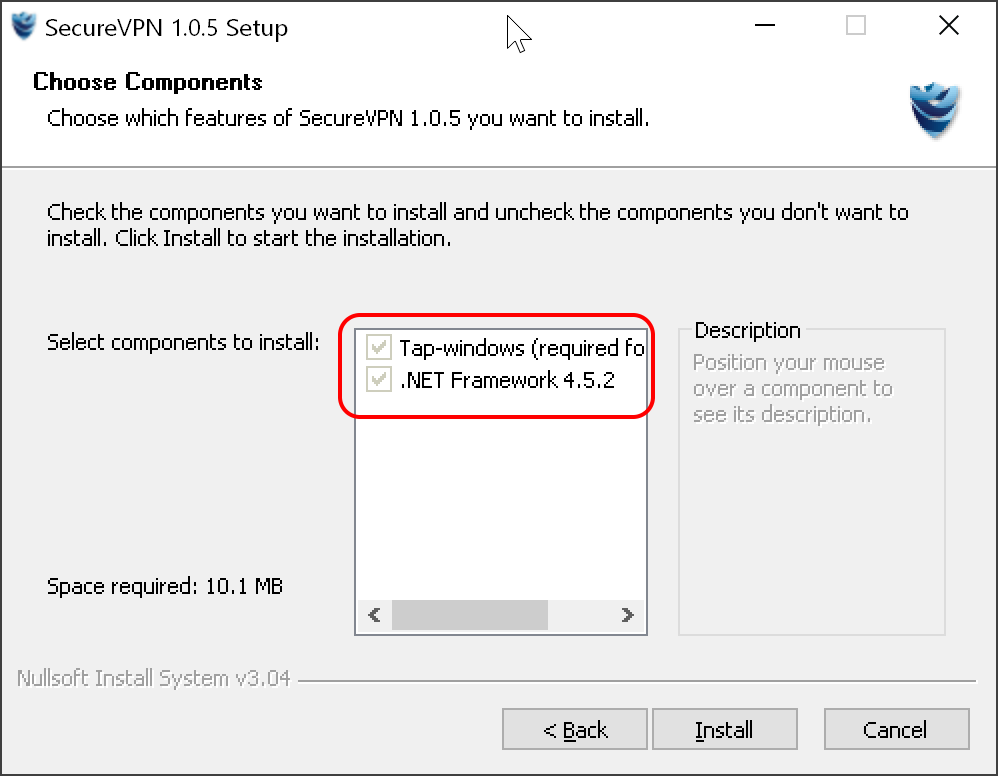
Если вы научитесь быстро менять IP-адрес, то сможете легко обойти несправедливый бан, и как можно скорее вернуться в игру.
Кроме того, сокрытие вашего реального IP-адреса также может помочь получить доступ к новым играм раньше, и играть в игры, которые запрещены в вашей стране.
Предотвращение DoS/DDoS-атакDoS/DDoS-атаки (аббр. англ. Denial of Service «отказ в обслуживании») означают, что кто-то заполоняет вашу сеть нежелательным трафиком и запросами до тех пор, пока ваше соединение с интернетом не будет перегружено.
Обычно это происходит во время онлайн-матчей, где игроки, не способные сдерживать гнев, используют DoS/DDoS-атаки, чтобы “вырубить” других игроков.
Кстати, DoS/DDoS-атаки не так уж и сложно проводить. На самом деле, любой взбесившийся школьник, возомнивший себя хакером, может купить эти атаки буквально за 5–10 долларов в час.
Но если вы скроете свой реальный IP-адрес, ни один хакер не сможет найти вашу сеть, поэтому не смогут провести и DoS/DDoS-атаку.
Скрыть свои цифровые следыВеб-сайты, поисковые системы, социальные сети и даже рекламодатели могут следить за тем, что вы делаете в интернете, если ваш реальный IP-адрес раскрыт.
На самом деле, рекламодатели могут даже отображать персонализированные объявления с различным контентом для вас, просто зная ваш IP. Не говоря уже о том, что поисковые системы делятся вашими данными (которые, очевидно, включают ваш IP-адрес) с рекламодателями.
Итак, если вы гуглите что-нибудь вроде газонокосилки, то не удивляйтесь, что начнете получать спам с объявлениями о газонокосилках на любом сайте, который вы посещаете впоследствии.
Очевидно, сокрытие адреса – отличный способ защитить вашу конфиденциальность. В конце концов, никому не должно быть дела, чем вы занимаетесь в интернете.
Качать торренты без задних мыслей“Погодите, но при чем здесь торренты? Почему мне нужно учиться менять IP-адрес, чтобы качать торренты?”
Тут все очень просто: каждый участник Роя (все, кто скачивает и раздает торрент-файл) может видеть ваш IP. Для этого достаточно взглянуть во вкладку Пиры (раздающие).
А как мы уже рассказывали, ваш IP-адрес может раскрыть много вашей конфиденциальной информации.
Кроме того, есть еще одна загвоздка. Часто к торрентам подключаются адвокатские конторы и копирайт-тролли, считывая все IP-адреса раздающих на торрентах контент, права на которых защищены. Затем они используют эту информацию для связи с интернет-провайдерами и запрашивают у них вашу контактную информацию и подают на вас в суд.
Скрытие вашего IP-адреса гарантирует, что вы никогда не столкнетесь с такими проблемами.
ДИСКЛЕЙМЕР: CactusVPN никоим образом не поощряет и не оправдывает нарушение авторских прав. Тем не менее, мы признаем, что многие люди нуждаются в торрентах, потому что только так могут получить доступ к программному обеспечению и необходимому контенту.
Как изменить IP-адрес
Вот шесть способов от самых эффективных до самых неудобных, которые вы можете попробовать:
1. Используйте VPN-СервисVPN (Virtual Private Network или «виртуальная частная сеть») — это онлайн-сервис, который скрывает ваш IP-адрес. В принципе, вы просто подписываетесь на VPN-Сервис, загружаете и устанавливаете подходящее приложение для вашего устройства, запускаете его и подключаетесь к VPN-серверу на выбор.
Как только вы это сделаете, сервер автоматически заменяет ваш реальный IP-адрес собственным адресом. Любой, кто видит его и попытается отследить его и просканировать, найдет информацию, связанную с VPN-сервером, а не с вами.
Но это еще не все — VPN также шифрует ваш интернет-трафик, делая его совершенно нечитаемым для тех, кто пытается его просматривать. Это чрезвычайно полезно, так как это помогает вам:
Ищете надёжный VPN?
Тогда вы пришли в нужное место.
Мы предлагаем более 30 высокоскоростных VPN-серверов с неограниченной пропускной способностью, десять из которых поддерживают P2P-трафик.
Наши услуги поставляются с шифрованием на военном уровне и поддержкой 7 VPN-протоколов: OpenVPN, WireGuard, IKEv2, SoftEther, SSTP, L2TP/IPSec, PPTP.
Кроме того, мы не ведем никаких логов, а наши приложения работают на самых популярных платформах.
Специальное предложение! Получите CactusVPN за 3.5$ в месяц!
И как только вы станете клиентом CactusVPN, у вас будет 30-дневная гарантия возврата денег.
Сэкономьте 64% сейчас
2. Используйте прокси-сервер
Как и VPN, прокси тоже скрывает ваш IP-адрес. По сути, сервер перехватывает ваши запросы на подключение и пересылает их в интернет от вашего имени — конечно, используя при этом свой собственный IP-адрес.
Прокси также имеют локальный кэш, который может ускорить время загрузки страниц, если вы запрашиваете контент, который уже имеется на прокси-сервере.
Однако прокси-серверы не так хороши, как VPN-серверы.
Почему?
Потому что они не способны предоставить такой же уровень безопасности. То есть, хотя вы можете скрыть IP-адрес и защитить конфиденциальность, вам не удастся надежно зашифровать трафик. А это не очень хорошо.
Тут отличным выходом будет, если использовать VPN-Сервис с дополнительными прокси-серверами. Так вы получите как функции прокси-сервера, так и большую защиту благодаря VPN.
Альтернативой первым двум способам является простое использование мобильного подключения. Например, когда вы находитесь где-то в городе. Эта система отличается от ноутбука или компьютера, поэтому там используются другие IP-адреса.
Конечно, это нельзя назвать полноценной защитой — в большинстве случаев вы лишь избежите таргетированной рекламы и DoS/DDoS-атака на ноутбук или компьютер.
Кроме того, если у вас ограниченный тарифный план, то вы не сможете использовать такое подключение 24/7. В противном случае счет за сотовую связь будет гигантским.
Каждый раз, когда вы подключаетесь к сети WiFi, с помощью DHCP (Dynamic Host Configuration Protocol) вам назначается новый IP-адрес.
Однако делать так не очень практично.
Давайте посмотрим правде в глаза – вы действительно собираетесь спуститься в любимую кофейню и использовать их WiFi каждый раз, когда вам нужно скрыть свой IP-адрес?
Не говоря уже о том, что этот совет работает только с ноутбуками и мобильными устройствами, но не с домашними ПК.
Ах, да, и тут еще одна большая проблема – это безопасность. А точнее ее отсутствие.
Общественные сети WiFi редко используют какое-либо шифрование (поскольку они не требуют пароля), поэтому хакеры могут легко прослушивать ваши онлайн-коммуникации, если захотят.
И, к сожалению, даже защищенные сети не являются полностью безопасными — на данный момент стандартном является WPA2, а в этом алгоритме имеется серьезная уязвимость. Что еще хуже – WPA3 (на настройку которого потребуется некоторое время) также не является на 100% безопасным.
В общем, вам лучше попробовать другие способы — например, использовать VPN или прокси.
Тем не менее, это не означает, что вам никогда не следует использовать общедоступный WiFi. Конечно, вы можете пользоваться этим методом. Просто постарайтесь при этом также пользоваться VPN-подключением.
5. Отключите модемПрежде чем мы начнем обсуждать этот пункт, имейте в виду, что работает он в основном, если ваш провайдер назначает вам динамический IP-адрес – то есть адрес, который регулярно меняется.
Если вы отключите модем на несколько часов (да, часов), ваш провайдер, скорее всего, назначит вам новый IP-адрес при повторном подключении.
Если вы действительно хотите получить новый IP-адрес (по крайней мере, в Windows), то можете сделать следующее:
- Откройте Командную Строку (в идеале, в режиме администратора).
- Введите ipconfig/release и нажмите Ввод.
- Теперь введите ipconfig/renew и нажмите Ввод.
- Когда закончите, выключите компьютер.
- Выключите все коммутаторы или Ethernet-хабы и отключите модем.
- Оставьте оборудование в таком состоянии на несколько часов.
- Подключите модем обратно, включите коммутаторы или Ethernet-хабы и запустите компьютер.
Если ваша система подключена через беспроводной маршрутизатор вместо кабеля, вам придется освободить IP-адрес через консоль. Чтобы узнать, как сделать это, ознакомьтесь с руководством пользователя к вашему маршрутизатору, так как инструкции могут разниться в зависимости от производителя.
Когда вы высвободите IP-адрес, сделайте то же самое, о чем говорилось выше — выключите коммутатор/хабы, отключите модем, оставьте все так на несколько часов, а затем включите все обратно.
Очень удобно, не правда ли?
Именно, и мы думаем, что нет. Гораздо проще использовать VPN и прокси.
6. Пообщайтесь с вашим интернет-провайдеромЕсли ни один из этих вариантов вам не подходит, вы всегда можете просто позвонить провайдеру и попросить изменить ваш IP-адрес.
Как правило, они готовы на это пойти. Конечно, если вы не просите слишком часто.
Кроме того, вам, возможно, придется ответить на некоторые вопросы о том, почему вам нужно изменить IP-адрес.
Иногда, кстати, получается убедить провайдера назначить вам динамический IP-адрес. После этого вы сможете очень просто менять его, просто отсоединяя и подсоединяя модем. Хотя это, очевидно, все еще не так удобно, как просто использовать VPN или прокси.
Может быть, можно сменить IP при помощи Tor?По сути, можно. Ведь это анонимная сеть, и она скрывает ваш IP-адрес при каждом использовании. Кроме того, Tor шифрует ваш трафик.
Так почему тогда он не входит в этот список?
Ответ прост – на Tor нельзя надеяться в плане смены IP-адреса по местоположению.
Во-первых, у Tor не так давно были серьезные проблемы, которые привели к утечке IP-адресов пользователей.
Конечно, разработчики заявляют, что давно все исправили. Но это не единственная проблема.
Tor также может раскрыть ваш IP-адрес, если вы попробуете получить доступ к файлам Windows DRM. Более того, в торрент-клиентах также может произойти утечка ваш IP-адреса, и вы сами можете раскрыть свой IP, если попытаетесь открыть в Tor некоторые файлы (например, в формате PDF), которые обходят настройки прокси.
И это лишь верхушка айсберга. У Tor также множество проблем с вредоносными серверами, работает довольно медленно (поэтому не подходит для загрузки файлов и потоковой передачи) и имеет сомнительные связи с правительством США.
Если вы хотите узнать больше о том, почему Tor нельзя считать хорошим способом для защиты вашей конфиденциальности, ознакомьтесь с этой статьей.
Как изменить IP-адрес — ПодытожимВаш IP-адрес может раскрыть довольно много вашей чувствительной информации. Кроме того, правительства, поставщики контента, администраторы серверов и сети могут использовать его для ограничения доступа к определенному контенту.
Так что, не будет лишним скрыть его.
Но как это сделать?
Как мы уже сказали, способов несколько:
- Использовать VPN (лучший способ).
- Использовать прокси.
- Подключиться к общедоступному WiFi.
- Переключиться на мобильный интернет.
- Отсоединить и заново подсоединить модем.
- Попросить провайдера.
Как сменить IP адрес компьютера, понятный способ +видео 💻
Если вы нашли эту страничку, то вероятно вам не надо объяснять зачем менять IP адрес, т.к. вас привела нужда 🙂 Но я всё-таки расскажу зачем это нужно. Например, на какой-то сайт вас не пускают, потому что забанили адрес компьютера, или просто зарубежный сервис не доступен из вашей страны. А бывает, что просто нужна анонимность пребывания в интернете.
Какие есть способы
Небольшое отступление в роли «ликбеза» для понимания глубины вопроса. Каждый компьютер в сети имеет свой IP-адрес, т.е. идентификатор. В каждой стране и городе есть свой диапазон IP-адресов, по которым определяются компьютеры. Когда вам кто-то запрещает доступ на сайт (не важно, бан это или запрет для страны), то вводится ограничение по IP-адресу. Большинство способов смены адреса в сети основываются на прокси-серверах и VPN-туннелях.
Прокси-сервера позволяют выходить в интернет через сервер-посредник, как бы прикрываясь другими адресами. Т.е. ваш компьютер сначала соединяется с прокси-сервером, а он уже от вашего имени соединяется с интернетом, при этом для сайтов показывается IP-адрес прокси-серверов, а не ваш. Но для использования прокси, его нужно прописать в настройках каждой программы.
Куда более надёжный и совершенный способ – это использование VPN серверов! Это очень напоминает соединение с другим провайдером. Т.е., ваш компьютер устанавливает ещё одно интернет соединение с «виртуальным» провайдером, и все запросы в интернет происходят через него. Естественно, IP адрес при этом меняется на адрес VPN-сервера!
Плюс этого способа в стабильности, в скорости работы, безопасности и вседоступности соединения. Так, например, ваш новый айпи будет видно из любого приложения которое вы запустите, даже если в нём нет настроек прокси-сервера! Например почтовые клиенты, разные качалки и специализированный софт. Чтобы всё заработало надо нажать несколько кнопок. Менять настройки браузеров не надо, и плюс не надо ходить по сайтам с вирусами в поисках свежих прокси-серверов, которые проживут ещё пару часов 🙂
В интернете есть куча и маленькая тележка VPN-сервисов, от бесплатных до очень платных. Недостатки бесплатных:
- небольшая скорость, особенно в часы-пик
- нестабильность работы
- трафик ограничен (от 500 Мб до нескольких Гигабайт в месяц)
- период бесплатного использования всё-равно закончится
- маленький выбор стран и IP серверов
- со временем приходится подыскивать новый бесплатный сервис
- не факт, что передаваемые данные будут в безопасности, совсем не стоит надеяться на анонимность, скорее всего.
Поэтому бесплатным сервисам будет уделено внимание во второй части статьи. Также, можно организовать личный VPN.
VPN-сервис AltVPN
Начну с самого вкусненького – VPN сервис AltVPN. Сразу скажу, что это платный сервис, но те копейки, которые они просят за свои услуги, стоят того! О бесплатном сервисе пойдёт речь ниже. AltVPN обеспечивает скорость до 20Мбит/с! Я проверял скорость и говорю что это правда! Обычно смена айпи адреса подразумевает медленную работу, даже я бы сказал не комфортную. Но здесь можно работать в интернете как ни в чём не бывало, но с другим IP.
На выбор предоставляются разные страны со своими айпишниками: США, Нидерланды, Великобритания, Австрия, Россия, Германия, Индия и многие другие. Зарегистрируйтесь на сайте и начинайте пользоваться бесплатно. Вам придёт письмо с кодом тестового подключения на 24 часа.
Чтобы начать пользоваться сервисом, нужно скачать специальную программу (ссылки на инструкции будут в письме) и установить её с параметрами по умолчанию. Чтобы соединиться с VPN запускаем программу и вводим код из письма:
Галочки «запомнить» и «автозапуск» позволят не вводить код каждый раз и запускать приложение автоматически вместе с загрузкой Windows. Далее осталось только выбрать страну, IP которой мы себе хотим. У страны может быть несколько серверов c разными адресами, и они могут отличаться стабильностью и скоростью работы. Нажимаем «Подключиться»:
Кстати, в момент первого подключения и при первом запуске программы могут появиться различные окошки для разрешения установки нового сетевого подключения и для выбора типа сети. На всё нужно соглашаться, и тип сети выбрать обязательно «Общественная сеть».
После соединения с сервером мы уже сидим на новом IP. Проверить свой айпи можно на сервисе 2ip.ru
Как видно, моя страна теперь Австрия, IP 149.154.154.73, а статус прокси-сервера: НЕ ИСПОЛЬЗУЕТСЯ. Это тоже важный параметр анонимности, т.е. мы фактически находимся в Австрии, и обратного никак не докажешь. Потому что прокси и правда не используется! А вот измеренная скорость соединения с изменённым IP адресом:
Заметьте, входящая скорость 12.34Мбит/с! При этом работают через новое соединение все программы с настройками по умолчанию, и в том числе торренты. Кстати, мне гугл стал присылать письма после того как я пытался проверить свою почту с нового IP. Прикольно, теперь я точно знаю что Gmail это самая безопасная почта, т.к. Google предупредит меня при чужих попытках войти в мою почту!
Чтобы разъединиться просто нажимаем кнопку «Отключиться». После этого ещё минуту-две могут действовать старые сетевые настройки и некоторые сайты могут не открываться, просто немного подождите.
Подключиться к AltVPN
Настройки AltVPN
Если нажать на шестерёнку, то появятся дополнительные настройки приложения. Здесь можно посмотреть текущее состояние процесса в логе подключения (помогает при проблемах). На вкладке «Общие настройки» интересна опция «Отключать основной шлюз», рекомендую поставить в положение «При подключенном сервере VPN». Эта штука выходит в сеть через виртуальный адаптер, т.е. ваш реальный айпи вообще исчезает и никто его не видит!
Ещё один удобный сервис — HideMy
Второй простой в освоении сервис, о котором я не могу не рассказать это Hidemy.name. Всё организовано так, что разберётся любой, и без дополнительных телодвижений. Чтобы попробовать как всё работает первые сутки пользования — бесплатно!
HideMy также предоставляет высокую скорость соединения, позволяет сменить IP на русский адрес. Чтобы начать пользоваться сервисом нужно зарегистрироваться на сайте и купить любую подписку. Затем будет предложено скачать программу, специально разработанную в HideMy, и запустить её.Интерфейс программы достаточно простой и на русском языке. При запуске попросит ввести ваш код, который выдаётся при заказе услуги. С помощью выпадающего списка можно поменять параметры подключения, а именно изменить вашу «новую» страну, от имени которой вы будете сидеть в сети и IP-адрес.
Нажимаем самую правую кнопочку «Подключиться». На вопросы о новом сетевом соединении везде соглашаемся и в конце выбираем «Общественная сеть». Проверить свой IP-адрес можно на том же сервисе 2ip.ru. Чтобы разъединиться просто нажимаем повторно крайнюю кнопку.
Итак, я могу рекомендовать своим читателям сервисы AltVPN и HideMy для надёжного и быстрого VPN доступа. Кстати, VPN сервисы позволяют не только менять IP-адрес, но также обезопасить ваш интернет, т.к. через VPN-канал данные передаются в максимально зашифрованном виде. Это позволяет отправлять в сеть конфиденциальную информацию и вводить пароли на сайтах даже в открытых общественных Wi-Fi сетях.
Также отлично помогает разблокировать доступ к социальным ресурсам, например, если на работе заблокировали ВКонтакте. Через VPN-туннель всё будет работать и никакие фильтры уже не будут блокировать доступ.
Подключиться к Hidemy name
Бесплатный VPN-сервис TunnelBear
Я также обещал показать бесплатный VPN-сервис. Так вот предлагаю вам TunnelBear. Чтобы воспользоваться этим сервисом нужно также скачать специальную утилиту (версия для PC, т.е. персонального компьютера), установить её и зарегистрироваться. Бесплатно даётся 500Мб трафика в месяц, но можно увеличить лимит до 1 гигабайта. Скорость при этом сильно скачет: бывает 2Мб/с, а может быть 1Мб/с или хуже, т.е. почти в 10 раз меньше чем при использовании AltVPN, но зато бесплатно 🙂
При запуске программа также предупредит, что будет создано новое подключение (всё на английском), т.ч. со всем соглашайтесь:
Работает всё очень просто, подробно видно на видео ниже. С помощью переключателя справа выбираем страну: US, UK или CA. Для каждой страны, естественно, есть свой IP, который будет нам присвоен. А с помощью левого переключателя запускаем программу в положение «ON». С этого момента IP- адрес и страна поменяются, теперь можно работать.
Ещё один нестандартный способ
Хочу показать ещё один нетривиальный способ изменения IP с помощью программы Tor Browser. Суть заключается в том, что используется модифицированная версия браузера Mozilla Firefox. Эта версия браузера будет использовать некую сеть компьютеров, через которую будем выходить в сеть, подобно прокси-серверам. Скорость при этом сильно скачет, соединение может периодами не работать.
Работает это всё дело опять таки очень просто. Скачиваем Tor браузер, распаковываем программу и запускаем:
Для начала работы в самом простом случае достаточно нажать «Соединиться». Но если соединение не устанавливается, то возможно провайдер не работает с сетью Tor. Тогда нажимаем «Настроить» и выбираем «Мой провайдер блокирует и цензурирует…»
И в следующем окне выбираем «Подключиться к предопределённым мостам». Это позволит сети работать.
На следующем экране выберите используется ли прокси-сервер, по умолчанию «Нет». Эти же настройки можно вызвать из браузера:
При необходимости можно нажать кнопку «Новая личность» чтобы ещё раз поменять IP на другой.
А вот моё видео с описанием процесса «на пальцах»
Как сменить IP адрес компьютера, понятный способ +видео 💻
Если вы нашли эту страничку, то вероятно вам не надо объяснять зачем менять IP адрес, т.к. вас привела нужда 🙂 Но я всё-таки расскажу зачем это нужно. Например, на какой-то сайт вас не пускают, потому что забанили адрес компьютера, или просто зарубежный сервис не доступен из вашей страны. А бывает, что просто нужна анонимность пребывания в интернете.
Какие есть способы
Небольшое отступление в роли «ликбеза» для понимания глубины вопроса. Каждый компьютер в сети имеет свой IP-адрес, т.е. идентификатор. В каждой стране и городе есть свой диапазон IP-адресов, по которым определяются компьютеры. Когда вам кто-то запрещает доступ на сайт (не важно, бан это или запрет для страны), то вводится ограничение по IP-адресу. Большинство способов смены адреса в сети основываются на прокси-серверах и VPN-туннелях.
Прокси-сервера позволяют выходить в интернет через сервер-посредник, как бы прикрываясь другими адресами. Т.е. ваш компьютер сначала соединяется с прокси-сервером, а он уже от вашего имени соединяется с интернетом, при этом для сайтов показывается IP-адрес прокси-серверов, а не ваш. Но для использования прокси, его нужно прописать в настройках каждой программы.
Куда более надёжный и совершенный способ – это использование VPN серверов! Это очень напоминает соединение с другим провайдером. Т.е., ваш компьютер устанавливает ещё одно интернет соединение с «виртуальным» провайдером, и все запросы в интернет происходят через него. Естественно, IP адрес при этом меняется на адрес VPN-сервера!
Плюс этого способа в стабильности, в скорости работы, безопасности и вседоступности соединения. Так, например, ваш новый айпи будет видно из любого приложения которое вы запустите, даже если в нём нет настроек прокси-сервера! Например почтовые клиенты, разные качалки и специализированный софт. Чтобы всё заработало надо нажать несколько кнопок. Менять настройки браузеров не надо, и плюс не надо ходить по сайтам с вирусами в поисках свежих прокси-серверов, которые проживут ещё пару часов 🙂
В интернете есть куча и маленькая тележка VPN-сервисов, от бесплатных до очень платных. Недостатки бесплатных:
- небольшая скорость, особенно в часы-пик
- нестабильность работы
- трафик ограничен (от 500 Мб до нескольких Гигабайт в месяц)
- период бесплатного использования всё-равно закончится
- маленький выбор стран и IP серверов
- со временем приходится подыскивать новый бесплатный сервис
- не факт, что передаваемые данные будут в безопасности, совсем не стоит надеяться на анонимность, скорее всего.
Поэтому бесплатным сервисам будет уделено внимание во второй части статьи. Также, можно организовать личный VPN.
VPN-сервис AltVPN
Начну с самого вкусненького – VPN сервис AltVPN. Сразу скажу, что это платный сервис, но те копейки, которые они просят за свои услуги, стоят того! О бесплатном сервисе пойдёт речь ниже. AltVPN обеспечивает скорость до 20Мбит/с! Я проверял скорость и говорю что это правда! Обычно смена айпи адреса подразумевает медленную работу, даже я бы сказал не комфортную. Но здесь можно работать в интернете как ни в чём не бывало, но с другим IP.
На выбор предоставляются разные страны со своими айпишниками: США, Нидерланды, Великобритания, Австрия, Россия, Германия, Индия и многие другие. Зарегистрируйтесь на сайте и начинайте пользоваться бесплатно. Вам придёт письмо с кодом тестового подключения на 24 часа.
Чтобы начать пользоваться сервисом, нужно скачать специальную программу (ссылки на инструкции будут в письме) и установить её с параметрами по умолчанию. Чтобы соединиться с VPN запускаем программу и вводим код из письма:
Галочки «запомнить» и «автозапуск» позволят не вводить код каждый раз и запускать приложение автоматически вместе с загрузкой Windows. Далее осталось только выбрать страну, IP которой мы себе хотим. У страны может быть несколько серверов c разными адресами, и они могут отличаться стабильностью и скоростью работы. Нажимаем «Подключиться»:
Кстати, в момент первого подключения и при первом запуске программы могут появиться различные окошки для разрешения установки нового сетевого подключения и для выбора типа сети. На всё нужно соглашаться, и тип сети выбрать обязательно «Общественная сеть».
После соединения с сервером мы уже сидим на новом IP. Проверить свой айпи можно на сервисе 2ip.ru
Как видно, моя страна теперь Австрия, IP 149.154.154.73, а статус прокси-сервера: НЕ ИСПОЛЬЗУЕТСЯ. Это тоже важный параметр анонимности, т.е. мы фактически находимся в Австрии, и обратного никак не докажешь. Потому что прокси и правда не используется! А вот измеренная скорость соединения с изменённым IP адресом:
Заметьте, входящая скорость 12.34Мбит/с! При этом работают через новое соединение все программы с настройками по умолчанию, и в том числе торренты. Кстати, мне гугл стал присылать письма после того как я пытался проверить свою почту с нового IP. Прикольно, теперь я точно знаю что Gmail это самая безопасная почта, т.к. Google предупредит меня при чужих попытках войти в мою почту!
Чтобы разъединиться просто нажимаем кнопку «Отключиться». После этого ещё минуту-две могут действовать старые сетевые настройки и некоторые сайты могут не открываться, просто немного подождите.
Подключиться к AltVPN
Настройки AltVPN
Если нажать на шестерёнку, то появятся дополнительные настройки приложения. Здесь можно посмотреть текущее состояние процесса в логе подключения (помогает при проблемах). На вкладке «Общие настройки» интересна опция «Отключать основной шлюз», рекомендую поставить в положение «При подключенном сервере VPN». Эта штука выходит в сеть через виртуальный адаптер, т.е. ваш реальный айпи вообще исчезает и никто его не видит!
Ещё один удобный сервис — HideMy
Второй простой в освоении сервис, о котором я не могу не рассказать это Hidemy.name. Всё организовано так, что разберётся любой, и без дополнительных телодвижений. Чтобы попробовать как всё работает первые сутки пользования — бесплатно!
HideMy также предоставляет высокую скорость соединения, позволяет сменить IP на русский адрес. Чтобы начать пользоваться сервисом нужно зарегистрироваться на сайте и купить любую подписку. Затем будет предложено скачать программу, специально разработанную в HideMy, и запустить её.Интерфейс программы достаточно простой и на русском языке. При запуске попросит ввести ваш код, который выдаётся при заказе услуги. С помощью выпадающего списка можно поменять параметры подключения, а именно изменить вашу «новую» страну, от имени которой вы будете сидеть в сети и IP-адрес.
Нажимаем самую правую кнопочку «Подключиться». На вопросы о новом сетевом соединении везде соглашаемся и в конце выбираем «Общественная сеть». Проверить свой IP-адрес можно на том же сервисе 2ip.ru. Чтобы разъединиться просто нажимаем повторно крайнюю кнопку.
Итак, я могу рекомендовать своим читателям сервисы AltVPN и HideMy для надёжного и быстрого VPN доступа. Кстати, VPN сервисы позволяют не только менять IP-адрес, но также обезопасить ваш интернет, т.к. через VPN-канал данные передаются в максимально зашифрованном виде. Это позволяет отправлять в сеть конфиденциальную информацию и вводить пароли на сайтах даже в открытых общественных Wi-Fi сетях.
Также отлично помогает разблокировать доступ к социальным ресурсам, например, если на работе заблокировали ВКонтакте. Через VPN-туннель всё будет работать и никакие фильтры уже не будут блокировать доступ.
Подключиться к Hidemy name
Бесплатный VPN-сервис TunnelBear
Я также обещал показать бесплатный VPN-сервис. Так вот предлагаю вам TunnelBear. Чтобы воспользоваться этим сервисом нужно также скачать специальную утилиту (версия для PC, т.е. персонального компьютера), установить её и зарегистрироваться. Бесплатно даётся 500Мб трафика в месяц, но можно увеличить лимит до 1 гигабайта. Скорость при этом сильно скачет: бывает 2Мб/с, а может быть 1Мб/с или хуже, т.е. почти в 10 раз меньше чем при использовании AltVPN, но зато бесплатно 🙂
При запуске программа также предупредит, что будет создано новое подключение (всё на английском), т.ч. со всем соглашайтесь:
Работает всё очень просто, подробно видно на видео ниже. С помощью переключателя справа выбираем страну: US, UK или CA. Для каждой страны, естественно, есть свой IP, который будет нам присвоен. А с помощью левого переключателя запускаем программу в положение «ON». С этого момента IP- адрес и страна поменяются, теперь можно работать.
Ещё один нестандартный способ
Хочу показать ещё один нетривиальный способ изменения IP с помощью программы Tor Browser. Суть заключается в том, что используется модифицированная версия браузера Mozilla Firefox. Эта версия браузера будет использовать некую сеть компьютеров, через которую будем выходить в сеть, подобно прокси-серверам. Скорость при этом сильно скачет, соединение может периодами не работать.
Работает это всё дело опять таки очень просто. Скачиваем Tor браузер, распаковываем программу и запускаем:
Для начала работы в самом простом случае достаточно нажать «Соединиться». Но если соединение не устанавливается, то возможно провайдер не работает с сетью Tor. Тогда нажимаем «Настроить» и выбираем «Мой провайдер блокирует и цензурирует…»
И в следующем окне выбираем «Подключиться к предопределённым мостам». Это позволит сети работать.
На следующем экране выберите используется ли прокси-сервер, по умолчанию «Нет». Эти же настройки можно вызвать из браузера:
При необходимости можно нажать кнопку «Новая личность» чтобы ещё раз поменять IP на другой.
А вот моё видео с описанием процесса «на пальцах»
Как быстро сменить ip адрес без программ? Самые выгодные цены
CloudVPN дает возможность сменить свой IP-адрес и защитить свое интернет соединение от злоумышлеников, хакеров и госорганов. А также получить доступ к заблокированным ресурсам.
- Высокая скорость подключения и надежный метод шифрования
- Подключение одной кнопкой
- Доступно на разных ОС
- Подключитесь к любому из серверов.
- 95 серверов в 41 стране мира
С помощью VPN вы сможете скрыть свое реально местоположение. После подключения ваши данные будут скрыты от посторонних, а ваши личные данные не попадут в руки посторонних.
Сменить IP адрес
Кому необходим VPN?
Тем, кто уверен в праве каждого на свободный интернет и беспрепятственный доступ к информации. Тем, кто хочет надежно защитить свои данные. Тем, кому нужна анонимность.
AES-256 Шифрование
Этот алгоритм используют спецслужбы, военные и государственные структуры разных стран. И мы.
Защита от хакеров
Часто подключаетесь к публичному Wi-Fi и общим хотспотам? С CloudVPN данные, передаваемые в сети, доступны только адресату.
Сервера на разных континентах
Меняйте свое виртуальное местоположение в любое время. Подключайтесь к одному из 95 серверов в 41 стране мира.
DoubleVPN – двойная защита
Вам мало одного защищенного канала? CloudVPN создаст дополнительный шифрованный туннель между своими серверами. Попробуйте защиту и анонимность, умноженную на два.
Любой ресурс теперь доступен
Не можете скачать музыку, фильм, книгу или прочесть интересную статью из-за блокировок? Подключайтесь к нашему сервису и обходите любые ограничения.
Анонимность
Мы ценим право пользователя на личную жизнь. Поэтому наш сервис не ведет никаких логов. Подтверждение этому – наша репутация.
Возможность сменить ip адрес без программ изначально присутствует во всех операционных системах. Однако все изменения могут осуществляться только в пределах специально выделенного, так называемого «серого» диапазона. При подключении пользователя к сети интернет внешний наблюдатель видит айпи роутера, за которым находится пользователь.
Следующий способ – это использование прокси-серверов. В этом случае в настройках каждого браузера или непосредственно операционной системы нужно менять ip адрес каждый раз, как только пользователю понадобиться виртуально изменить местоположение. Кроме того, бесплатные прокси-сервера часто работают с перебоями из-за высокой нагрузки. А за каждый стабильный нужно платить. Следует учесть, что для смены геолокации достаточно одного прокси, но в этом случае у пользователя есть всего два местоположения на выбор: регион проживания и страна, где находится сервер.
Третий вариант – использование «луковой», или распределенной маршрутизации, которая по умолчанию встроена в браузер TOR. Принцип такого решения состоит в том, что устройство, на котором установлен ТОР само становится маршрутизатором и прокси-сервером одновременно. И хотя здесь количество стран практически не ограничено, они распределяются между всеми пользователями случайным образом.
Еще одно решение – установка соответствующих расширений для изменения ip в браузер. Некоторые из них даже позволяют выбрать страну, в которой якобы находится устройство. Но такой способ работает только для конкретного браузера, а не всей системы. Кроме того, никто не даст гарантии, что разработчики этих расширений не встраивают шпионские модули для слежения за пользователями и сбора конфиденциальной информации.
Если пользователю нужна анонимность, возможность смены айпи на любую страну неограниченное количество раз, рекомендуется скачать и установить приложение CloudVPN. Программа создает защищенное соединение с выбранным сервером, с протоколом шифрования AES-256, который практически невозможно взломать. А ежемесячная стоимость услуг не превышает цены выделенного ip адреса.
Как изменить мой IP-адрес | AdGuard VPN
IP-адрес (сокр. от «интернет-протокол») – это цифровой или буквенно-цифровой код, назначаемый всем устройствам, подключённым к компьютерной сети.
Говоря менее технически, IP-адрес похож на отпечаток пальца: оба они уникальны и неповторимы. Однако между ними есть разница: тогда как человек не способен изменить свои отпечатки пальцев, с IP-адресом дела обстоят проще.
IP-адрес необходим для онлайн-коммуникации с другими устройствами. Большинство устройств используют IPv4-адреса, но теперь их постепенно заменяют IPv6-адресами, и вы можете задаться вопросом, почему.
IPv4-адреса используют 32 бита, что составляет в общей сложности четыре миллиарда доступных IPv4, но во всём мире больше четырёх миллиардов пользователей интернета – простая арифметика. Чтобы решить эту проблему, были созданы IPv6-адреса, использующие 128 бит.
Для справки, вот как выглядят IPv4-адреса: 123.45.67.89
А вот пример IPv6-адреса: 2001:0db8:85a3:0000:0000:8a2e:0370:7334
Типы IP-адресов
Есть несколько категорий IP-адресов: частные и публичные, внутренние и внешние, локальные и глобальные, серые и белые, статические и динамические. Во всех этих понятиях легко запутаться.
В основном, IP-адреса (неважно, какой тип интернет-протокола они используют – IPv4 или IPv6) делятся на два типа:
Частные (также называемые внутренними, локальными и «серыми»)
Публичные (также называемые внешними, глобальными и «белыми»)
Устройства в частной сети используют частные IP-адреса, как можно догадаться из названия. Типичным примером может быть соединение между вашим офисным компьютером и общим сетевым принтером — они используют частные IP-адреса для подключения друг к другу.
Внешний IP-адрес необходим для связи с устройствами из внешних сетей. Он присваивается вашему устройству и может изменяться каждый раз, когда вы заново подключаетесь к интернету. Это подводит нас к следующей бинарной оппозиции: IP-адреса могут быть статическими или динамическими. Сравните два утверждения:
1) Статический IP-адрес не может быть изменён в сети.
или
2) В некоторых случаях при подключении к сети (или при каждой сессии) вашему компьютеру динамически присваивается новый IP-адрес.
Существует множество способов узнать свой IP-адрес, и они варьируются в зависимости от устройства, которое вы используетеНа ПК
Скорее всего, ваш компьютер подключен к локальной сети и интернету, следовательно, у него есть два IP-адреса – частный и публичный, который виден в интернете. Давайте посмотрим, как найти оба.
Загуглите его
Вероятно, самый простой способ узнать свой публичный IP-адрес – это погуглить его. Да, вы всё правильно расслышали. Вы можете просто ввести в поисковой строке «мой IP-адрес» или «узнать свой IP-адрес», и одним из первых результатов поиска будет этот сайт. Зайдите на него, и вы увидите свой IP-адрес в самом верху. Кроме того, существует множество подобных сервисов, таких как этот от AdGuard.Поищите в настройках устройства
Если вы хотите узнать свой личный IP-адрес, самый очевидный способ сделать это – зайти в настройки на вашем устройстве. Тем не менее, этот метод сложнее описать, потому что на каждом устройстве настройки отличаются: Windows 10 не похожа на Windows 8, 7, Vista или XP. Например, в Windows 10 IP-адрес можно найти в панели задач: Сеть Wi-Fi/Ethernet -> Свойства –> IPv4-адрес. Для более ранних версий, пожалуйста, поищите точные настройки в интернете.
Поиск IP-адреса на Mac не отличается для разных версий, старых или новых: Системные настройки –> Сеть –> Интернет (для локальных IP-адресов)/Wi-Fi (для глобальных IP-адресов). В Wi-Fi вы можете увидеть свой IP-адрес в разделе «Статус» или в разделе Дополнительно — > TCP/IP.
На телефоне
Точно так же, способы узнать IP-адрес отличаются в зависимости от мобильного устройства.
Например, на iPhone существует много нюансов. Если вы хотите узнать свой частный IP-адрес, то можете найти его в Настройках –> Wi-Fi. Нажмите на сеть, к которой вы подключены, и вы увидите два IPv4-адреса: вашего устройства и вашего роутера. Или вы можете… спросить Siri.Неприятная правда в том, что это может быть кто угодно. Каждый сервис, к которому вы подключаетесь, каждый сайт, который вы посещаете (его бэкенд может «видеть» ваш IP-адрес), каждое мобильное приложение, у которого есть серверная сторона (= бэкенд).
Даже не зная потенциальные риски незащищённости IP-адреса, можно предположить, что это ставит вас в уязвимое положение.
Как вы можете помнить из предыдущих статей (например, из этой или этой, одна из причин использования VPN – обойти гео-ограничения и получить доступ к недоступному сайту или ресурсу. А чтобы это сделать, нужно сменить IP-адрес.Есть много причин, по которым может понадобиться сменить айпи. Вот, пожалуй, три самых частых:
1) чтобы скрыть местоположение и личность;
В некоторых случаях IP-адрес может использоваться для отслеживания и определения фактического местоположения и личности пользователя. Если вы не хотите, чтобы это произошло, подумайте о смене IP-адреса.
2) чтобы избавиться от слежки;
Трекинг – одно из главных бедствий современного интернета. Если ваша цель – скрыться от Google и корпораций, которые собирают и продают данные, используйте VPN в комбинации с другими мерами:
очищайте кэш и cookies в браузерах и приложениях, которыми пользуетесь,
читайте политику конфиденциальности браузеров, чтобы узнать, как они используют вашу историю посещений,
используйте режим инкогнито (каждый раз создаётся новая сессия),
и не авторизуйтесь на сайтах.
Эти методы усилят вашу защиту.
3) чтобы обойти геоблокировку
Как мы уже говорили, это, вероятно, первая причина для использования VPN сейчас. Так как же обойти бан по IP? Если вы пытаетесь получить доступ к контенту или веб-сайтам, которые недоступны там, где вы живёте, вы можете обмануть систему, подключившись из другого места.Для начала давайте разберёмся, кто может менять IP-адрес. Как вы, наверное, слышали, его можно изменить вручную или автоматически.
В первом случае, интернет-провайдер периодически меняет ваш IP-адрес (например, ежедневно или при каждом подключении к интернету). Это происходит со всеми пользователями, у которых нет выделенного IP-адреса (который статичный и не меняется). По умолчанию у вас динамический IP, но если вы хотите статический – то за него нужно платить. Однако сама идея статического IP противоречит антитрекингу – если ваш адрес всегда один и тот же, его гораздо проще обнаружить. Но зачем тогда вообще нужен статический IP-адрес? Он может понадобиться системному администратору, чтобы иметь доступ к офисному оборудованию, но не будем погружаться в детали.
Во втором случае, есть три основных способа изменить IP-адрес самостоятельно.Используйте анонимный браузер
Правило номер один: выбирайте браузер тщательно. Постарайтесь пользоваться надёжными браузерами, которые не отслеживают вашу деятельность в интернете и не продают ваши личные данные. Tor – возможно, самый распространённый и проверенный пример анонимного браузера.
Поисковые системы также печально известны отслеживанием поисковых запросов пользователей, по которым они могут легко определить ваш IP-адрес и установить личность. Так что, если хотите сохранить анонимность, переходите на частную поисковую систему вроде DuckDuckGo.Используйте прокси
Чтобы изменить IP-адрес через прокси-сервер, пользователь должен найти прокси-сервер и ввести его IP-адрес и порт в настройках браузера. После изменения настроек программы и приложения на компьютере пользователя, которые «знают», как работать через прокси, будут направлять свой трафик по указанному адресу.
У прокси-серверов есть одно достоинство – они относительно просты в использовании. Но недостатки перевешивают: вы рискуете столкнуться с ненадёжным сервером. Многие прокси собирают информацию о пользователях и продают их персональные данные. И информация о вас тоже может попасть в чьи угодно руки: от коммерческих организаций до государственных спецслужб и киберпреступников. К счастью, есть более безопасный способ изменить IP-адрес.
Используйте VPN
Мы уже подробно писали о том, как работает VPN. В этом ключе уместно сказать, как он связан с IP-адресом.Когда вы заходите в интернет, ваши данные проходят долгий путь, и каждый «контрольно-пропускной пункт» (маршрутизатор, сервер и т.д.) видят IP-адрес источника (ваш) или назначения (адресата).
VPN позволяет вашим данным незаметно проходить через зашифрованное соединение из вашего устройства в другую точку (например, в другой стране), а затем попадать в общедоступную часть интернета. Как если бы вы нырнули в кроличью нору, ведущую к другому выходу – другому IP-адресу! Серверу будет виден не ваш домашний IP, а адрес VPN-сервера. Теперь можно заходить на недоступные ранее сайты и не бояться, что ваши реальные IP-адрес и местоположение будут отображаться.
Важно: выбирайте VPN-сервис, которому можно доверять.
На компьютере
Шаг 2. Установите AdGuard VPN для Chrome, Edge или Firefox.
Шаг 3. Включите VPN в браузере и вуаля! Ваш IP-адрес изменён.На мобильном устройстве
Шаг 2. Установите AdGuard VPN для Android или iOS.
Шаг 3. Нажмите на кнопку Connect и вуаля! Ваш IP-адрес изменён.Усовершенствованное шифрование
Некоторые VPN слишком легко обнаружить. Главное отличие AdGuard VPN от его конкурентов в том, что наш протокол маскируется под обычный трафик, поэтому его гораздо сложнее отследить и заблокировать.
Разработчик, которому можно доверять
За более чем 11 лет работы над продуктами AdGuard мы заручились поддержкой 25 миллионов пользователей и ради них становимся лучше.
30+ локаций по всему миру
От США до Австралии, от Франции и Германии до Сингапура и Японии. У нас уже есть 20 серверов, и мы не собираемся останавливаться на достигнутом. Дополнительные точки ускоряют время отклика и максимизируют ценность и удобство для ваших пользователей.
Сверхбыстрые серверы
Ещё один распространённый недостаток многих VPN в том, что они очень медленно работают. Они снижают скорость интернета, и будто приходится выбирать: безопасный интернет с VPN или быстрый интернет без него. Это не относится к AdGuard – благодаря нашему собственному протоколу мы можем поддерживать высокую скорость вместе с безопасным шифрованием.
Политика без записи журналов активности
Мы не храним, не анализируем и не продаём данные пользователей, и это своего рода правило №1 для всех продуктов AdGuard. А значит, даже на бесплатном плане AdGuard VPN ваша активность в интернете не станет предметом торговли.
Поддержка 24/7
Мы не просто заботимся, мы делаем это круглосуточно! Для нас крайне важно, чтобы вы были довольны.Кто может видеть мой IP-адрес?
Неприятная правда в том, что это может быть кто угодно. Каждый сервис, к которому вы подключаетесь, каждый сайт, который вы посещаете (его бэкенд может «видеть» ваш IP-адрес), каждое мобильное приложение, у которого есть серверная сторона (= бэкенд).
Достаточно ли сменить IP-адрес, чтобы получить доступ к контенту, недоступному в моем регионе?
Теоретически да. Но некоторые сайты и стриминговые сервисы умеют обнаруживать VPN и блокируют доступ к определённому контенту для пользователей из других стран.
Убережёт ли смена IP-адреса от хакерских атак?
Хакерские атаки, как правило, не связаны с IP-адресом. Получение доступа к уязвимой, или «чувствительной», информации (например, к именам пользователя и паролям, данным кредитной карты) связано скорее с фишингом. Но если у вас «белый» IP-адрес, то ваш компьютер становится драматически уязвимее.
Как получить и изменить ip адрес на телефоне андроид?📲
Различают ip адрес внутренний — используется для подключения к роутеру и внешний, который виден на сайтах после их посещения.
Для изменения первого, нужно прописать статический ip в настройках устройства. Второй айпи адрес изменить в прямом смысле нельзя, но можно скрыть другим.
Есть несколько способов как изменить ip адрес на андроид — самый простой использовать vpn соединение или прокси. То есть подключиться через другой сервер айпи которого будет виден.
Делается это так:
- скачиваем приложение Globus Vpn и открываем его;
- нажимаем на три полоски в верхнем левом углу и «server list»;
- появится список серверов разных стран;
- под ними будут проценты — это загруженность, нажимаем туда где цифра меньше всего;
- высветится окно, предупреждающее о том, что все данные пойдут через сервер, ставим галку;
- нажимаем ok.
Дальше ждем пока наладится соединение, на экране появится слова «Globus VPN is ON». После сворачиваем приложение кнопкой домой и можно пользоваться интернетом.
Теперь расскажу как узнать ip адрес, чтобы удостовериться в работе Globus Vpn. Для этого нужно:
- открыть любой браузер кроме opera mini;
- зайти на сайт 2ip.ru;
- если приложение работает, то под строкой имя вашего компьютера будет виден айпи страны которая была выбрана.
У Globus Vpn есть серьезный недостаток — оно платное, а возможность свободного использования предоставляется только на 5 дней. Поэтому смена айпишника может быть произведена через прокси-сервер.
Для этого понадобятся:
- рут права;
- приложение ProxyDroid;
- список анонимных или элитных прокси-серверов.
Чтобы спрятать айпи таким способ нужно:
- найти в интернете подходящий ip, например, здесь foxtools.ru/Proxy;
- или здесь hideme.ru/proxy-list/;
- открыть приложение;
- предоставить права суперпользователя;
- нажать на строку адрес и написать адрес сервера — это числа до двоеточия;
- тапнуть на пункт порт и ввести числа после двоеточия;
- включить соединение переключателем вверх справа.
Для проверки нужно также перейти на сайт 2ip.ru.
Этот метод также имеет недостатки из-за использования бесплатных проски-серверов по следующим причинам:
- они не всегда доступны;
- бывают сильно загружены — страница будет долго грузиться;
- могут быть занесены в черные списки — нельзя будет посещать некоторые сайты.
ТОП 10 бесплатных VPN приложений на Android
Мы не будем рассказывать что такое VPN и зачем нужно менять свой IP адрес, эту информацию можно и так легко найти в интернете. В этой статье мы сразу перейдём к делу и расскажем как это можно сделать на своём телефоне или планшете Android.
Как скрыть IP на мобильном устройстве? Всё что вам нужно – это просто скачать и установить специальное приложение для смены IP, к счастью такой софт бесплатный и доступен в Google Play. Но вот какое из них лучше и что выбрать, сразу сказать сложно. Мы решили облегчить вам выбор и уже протестировали самые популярные приложения для смены айпи и отобрали топ 10 лучших программ.
Лучшие VPN/Proxy приложения для смены IP на Андроид
1. TURBO VPN
Быстрое и надежное приложение, которое сможет скрыть ваше настоящее местоположение. В программе простой и приятный интерфейс и простое управление. Всё что вам нужно – это выбрать необходимую страну и запустить подключение. Через некоторое время вы сможете открыть любой сайт или же приложение с заданного вами региона.
СКАЧАТЬ В GOOGLE PLAY
2. HOLA
Отличный инструмент для смены прокси-серверов, снимающий региональные запреты. Hola – ускоряет просмотр веб-страниц и разблокирует закрытые в вашей стране сайты. В том числе приложение снижает затраты на трафик и экономит 20-30% процентов в течение долгого времени.
СКАЧАТЬ В GOOGLE PLAY
3. VPN MASTER
Один из лучших бесплатных и неограниченных VPN проводников для Андроид. С его помощью вы сможете открывать заблокированные сайты, смотреть онлайн видео, запускать приложения, с защищённым доступом с вашего IP, а также просто анонимно. Среди преимуществ – высокая скорость работы.
СКАЧАТЬ В GOOGLE PLAY
4. Thunder VPN
Быстрый способ просматривать любимый контент бесплатно. Thunder – это молниеносное приложение, предоставляющее бесплатный VPN-прокси-сервис и другие бесплатные премиум функции. Не нужно никаких настроек, просто нажмите одну кнопку, и вы сможете безопасно и анонимно получить доступ к Интернету. Приложение шифрует ваше соединение, чтобы третьи стороны не могли отслеживать вашу онлайн активность, делая его более безопасным. Пользуйтесь любимыми сайтами в любой точке мира – совершенно бесплатно.
СКАЧАТЬ В GOOGLE PLAY
5. FREE VPN/PROXY
Просматривайте сайты бесплатно, безопасно и анонимно. Сервис Touch VPN на 100 % бесплатный, без каких-либо ограничений, безопасный и очень простой в использовании. Вы можете подключиться к любому из серверов Швеции, Великобритании, Дании, Франции, США, Нидерландов и Канады, и оценить конфиденциальность и свободу использования Интернета.
СКАЧАТЬ В GOOGLE PLAY
6. SECURE VPN
Быстрое приложение, которое поможет вам быстро изменить свой IP. Для работы не требуется регистрация и Root права. Вы сможете получить доступ к анонимному просмотру контента и многим другим преимуществам. Приложение является очень быстрым бесплатным программным обеспечением VPN, которому доверяют миллионы пользователей.
СКАЧАТЬ В GOOGLE PLAY
7. SKYVPN
Ещё одно лёгкое и удобное решение для защиты вашей анонимности с помощью VPN подключения к сети интернет. SkyVpn позволяет разблокировать сайты, обойти ограничения WiFi и блокировку на работе, обезопасить WiFi hotspot и защитить конфиденциальность доступа к сети без сохранения истории посещения сайтов.
Активируйте VPN подключение без регистрации в одно касание с помощью специального виджета. Приложение бесплатное, но предусмотрена возможность покупки премиум доступа.
СКАЧАТЬ В GOOGLE PLAY
8. HIDE MY IP
Довольно неплохое приложение с условно бесплатным доступом, для анонимного сёрфинга в интернете с телефона или планшета Андроид.
Для работы потребуется устройство с версией Android 4.0 и выше. Интерфейс полностью на русском языке.
СКАЧАТЬ В GOOGLE PLAY
9. SUPER VPN
В целом хорошее приложение, с 1 млн установок в Гугл Плей, на которое тоже стоит обратить внимание. Как и предыдущие программы, Super VPN предоставляет бесплатный Впн трафик без регистрации. Приложение просто и легко обеспечивает глобальные VPN-серверы сети (США, Великобритания, Япония, Сингапур, Германия, Австралия, Франция, Нидерланды, Канада, Индия, и т.д.)
СКАЧАТЬ В GOOGLE PLAY
10. TUNNELBEAR VPN
Популярное для Android приложение, которое скрывает ваше физическое местоположение и помогает открывать любимые сайты, запрещенные цензурой или заблокированные в вашей стране или по IP адресу.
СКАЧАТЬ В GOOGLE PLAY
А каким способом для смены IP адреса пользуетесь вы? Поделитесь своим мнением, оставив комментарий внизу страницы, возможно ваше сообщение окажется полезным и поможет определиться с выбором другим пользователям.
Как скрыть свой IP-адрес (8 простых методов, 6 бесплатных)
IP-адрес — это строка чисел и десятичных знаков, которая определяет ваше устройство и местоположение. Если вы подключены к Интернету, значит, у вас есть IP-адрес.
Ваш общедоступный IP-адрес уникален и виден всем в Интернете, поэтому его можно использовать, чтобы отслеживать вас и блокировать доступ к заблокированному по региону контенту.
Поскольку мне нравится конфиденциальность и не нравится цензура, я предпочитаю скрывать свой IP-адрес от интернет-провайдеров, хакеров, правительств, рекламодателей и других лиц.В этой статье я расскажу о нескольких бесплатных и платных методах, которые можно использовать, чтобы скрыть свой IP-адрес, а также о нескольких способах изменить свой IP-адрес.
Какой у меня IP-адрес?
Чтобы скрыть свой IP-адрес, сначала нужно узнать, что это такое. Это просто; просто зайдите в Google и введите «какой у меня IP-адрес?»
Вы увидите что-то вроде этого:
123.45.67.89
В частности, это адрес IPv4. Некоторые из вас могут иметь возможность подключения по протоколу IPv6, хотя он еще не принят повсеместно.Если ваш интернет-провайдер предлагает IPv6 в своей сети, вы также можете найти свой IPv6-адрес.
Это будет примерно так:
2001: 0db8: 85a3: 0000: 0000: 8a2e: 0370: 7334
По большей части эти два адреса служат одной цели. Если вы хотите скрыть свой IPv4-адрес, вы, вероятно, захотите также скрыть свой IPv6-адрес, если он у вас есть.
Вы можете узнать больше о различиях между IPv4 и IPv6 здесь, но я не буду углубляться в это в этой статье.
Ваш IP-адрес, вероятно, время от времени меняется из-за того, как работает Интернет, но вы единственный, кто имеет текущий IP-адрес во всем Интернете. Подобно физическим адресам, IP-адреса позволяют компьютерам в Интернете находить друг друга и общаться. IP-адреса являются неотъемлемой частью IP-протокола, фундамента, на котором построен Интернет. Опять же, я не буду касаться мельчайших подробностей о том, как работает протокол IP.
8 способов скрыть свой IP-адрес
№1.Используйте VPN, чтобы скрыть свой IP-адрес
A VPN или V irtual P rivate N etwork — это программная служба, которая шифрует все данные, отправляемые в Интернет и из Интернета, и направляет их через сервер VPN в другом месте. Сервер VPN действует как посредник между вашим устройством и Интернетом, поэтому веб-сайты и онлайн-приложения видят только IP-адрес сервера, а не ваш собственный.
Большинство VPN — это услуги по подписке, которые стоят несколько долларов в месяц за доступ к сотням или даже тысячам серверов по всему миру.Вам просто нужно зарегистрироваться и загрузить приложения для своих устройств. После этого скрытие вашего IP-адреса займет всего пару кликов. Это действительно просто.
ХОТИТЕ ПОПРОБОВАТЬ TOP VPN БЕЗ РИСКА?
NordVPN предлагает полнофункциональную 30-дневную бесплатную пробную версию , если вы зарегистрируетесь на этой странице. . Вы можете использовать VPN с рейтингом №1 по безопасности и конфиденциальности без ограничений в течение месяца. Это позволяет вам опробовать его запутанные серверы перед тем, как совершить коммит.
Нет никаких скрытых условий, либо — , просто сообщите персоналу службы поддержки в течение 30 дней, если вы решите, что NordVPN не подходит для вас, требуя полного возмещения. Начните пробную версию NordVPN здесь .
Если NordVPN . это не совсем то, что вы ищете, вы можете попробовать Surfshark или ExpressVPN. Эти услуги могут многое предложить, и для них предусмотрены значительные скидки при долгосрочной подписке.
Вот как скрыть свой IP-адрес:
- Прежде всего, проверьте свой текущий IP-адрес с помощью Googling: «Какой у меня IP?»
- Подпишитесь на VPN. Мы рекомендуем NordVPN.
- Загрузите приложение VPN на свое устройство. Пользователи Windows и Mac обычно получают свое приложение с веб-сайта поставщика. Пользователи iOS и Android получают свое приложение из App Store и Google Play соответственно.
- Установите приложение VPN и запустите его.
- Войдите в систему, используя учетные данные, созданные на втором шаге.
- Выберите сервер или расположение сервера. Ваш новый IP-адрес будет принадлежать этому серверу.
- Нажмите кнопку «Подключиться» или дважды коснитесь сервера, чтобы инициировать подключение.
- После установления соединения у вас будет новый IP-адрес. Чтобы подтвердить, Google «какой у меня IP?» Ваш новый IP-адрес должен отличаться от указанного на первом шаге.
Вот видео о том, как скрыть свой IP-адрес с помощью VPN
Большинство коммерческих VPN-провайдеров, включая NordVPN, используют общие IP-адреса, что означает, что все пользователи VPN, подключенные к одному и тому же серверу, скрыты за одним и тем же IP-адресом — IP-адресом сервера VPN.
VPN, использующая общие IP-адреса, не только скрывает ваш реальный IP-адрес, но и делает вас неотличимым от всех других пользователей. Ваша онлайн-активность не может быть отслежена до одного пользователя, что добавляет значительный уровень анонимности.
Если вы серьезно хотите скрыть свой IP-адрес, жизненно важно получить VPN со следующими функциями:
- Частные DNS-серверы — DNS работает как телефонная книга для Интернета, переводя доменные имена, такие как «comparech.com», в IP-адреса, которые ваше устройство может использовать для связи.По умолчанию вы, вероятно, используете DNS-серверы, управляемые вашим интернет-провайдером (ISP) или Google, которые могут видеть ваш IP-адрес, когда вы запрашиваете веб-сайт, даже при подключении к VPN. По этой причине важно использовать VPN, которая управляет собственными DNS-серверами, чтобы вы никогда не раскрывали свой IP-адрес третьим лицам.
- Защита от утечек — VPN предназначены для защиты всех интернет-данных, передаваемых на ваше устройство и с вашего устройства, но иногда они протекают. Когда они утекают, они раскрывают ваш IP-адрес.Получите себе VPN с защитой от утечек DNS, IPv6 и WebRTC.
- Kill switch — аварийный переключатель или сетевая блокировка отключает все ваше устройство от Интернета, если VPN-соединение по какой-либо причине прерывается, предотвращая отправку чего-либо с вашего реального IP-адреса без защиты VPN.
- Политика отсутствия журналов — провайдер VPN не должен записывать или хранить журналы вашей интернет-активности или какие-либо сведения о подключении, которые могут быть использованы для вашей идентификации.
2. Используйте прокси, чтобы скрыть свой IP-адрес
Как и VPN, прокси действует как посредник между вашим устройством и Интернетом.Веб-сайты и приложения видят IP-адрес прокси-сервера, а не ваш реальный IP-адрес.
Фактически, VPN технически является разновидностью прокси. Но когда я говорю «прокси», я обычно имею в виду прокси SSL, SSH или SOCKS . У этих типов прокси обычно отсутствует шифрование и другие функции безопасности, предлагаемые VPN, но они скрывают ваш IP-адрес от веб-сайтов. Их можно настроить в существующих приложениях, таких как ваш браузер, или, как VPN, использовать стороннее приложение.
Прокси-серверыобычно не включают DNS-трафик, поэтому запросы вашего веб-сайта по-прежнему отправляются на сторонний DNS-сервер, который может видеть ваш реальный IP-адрес.У VPN с защитой от утечек такой проблемы нет. Кроме того, ваш реальный IP-адрес может быть раскрыт, если прокси-соединение по какой-либо причине разорвется.
Поскольку прокси-серверы не имеют аутентификации VPN, они также более уязвимы для атак типа «злоумышленник в середине», в которых злоумышленник может выступать в роли прокси-сервера для кражи ваших данных.
Некоторые VPN предлагают прокси HTTPS (SSL) в качестве расширений браузера для Chrome и Firefox. Они неплохо защищают ваш браузер, но другие приложения и DNS-запросы по-прежнему могут раскрывать ваш IP-адрес.
3. Используйте Tor, чтобы скрыть свой IP-адрес бесплатно
Tor, сокращение от The Onion Router, представляет собой децентрализованную всемирную сеть анонимности, управляемую тысячами добровольцев. Когда вы подключаетесь к Tor, ваш интернет-трафик шифруется и маршрутизируется через случайную последовательность этих добровольных «узлов», которые похожи на прокси-серверы. Веб-сайты могут видеть только IP-адрес последнего сервера в последовательности, называемого выходным узлом.
Каждый раз, когда вы посещаете веб-сайт, последовательность узлов меняется.Это делает практически невозможным отследить активность до исходного IP-адреса.
Самый простой способ использовать Tor — это загрузить и установить браузер Tor. Он работает так же, как базовая версия любого другого браузера, такого как Chrome и Firefox, и полностью бесплатен , .
Однако есть недостатки. Tor медленный и не подходит для торрентов или потоковой передачи — придерживайтесь веб-серфинга. Кроме того, Tor часто ассоциируется с преступной деятельностью, поскольку его можно использовать для доступа к даркнету и незаконным веб-сайтам.Некоторые веб-сайты блокируют соединения с известными узлами Tor, и ваш интернет-провайдер может осудить его использование.
См. Также: Как настроить скрытый сервис Tor
4. Подключитесь к другой сети, чтобы изменить свой IP-адрес.
Каждый раз, когда вы меняете сеть, ваш IP-адрес также меняется. Поэтому, если вы считаете, что IP-адрес, который вы использовали, был взломан, заблокирован или отслеживался, вы можете сменить сеть, чтобы получить новую.
Вы можете подключиться к общественной или частной сети Wi-Fi или использовать мобильное соединение для передачи данных вашего смартфона.Обратите внимание, что общедоступные точки доступа Wi-Fi и открытые сети могут быть охотничьими угодьями для хакеров, которые могут воспользоваться отсутствием шифрования и аутентификации. По возможности выбирайте сети, в которых требуется пароль.
5. Попросите вашего интернет-провайдера изменить ваш IP-адрес
Ваш интернет-провайдер — это организация, которая решает, кто какой IP-адрес получит. Поэтому, если вы по какой-то причине хотите изменить свой IP-адрес, попробуйте позвонить им. Вам понадобятся данные вашей учетной записи, а также ваш текущий IP-адрес.
Нетрудно получить другой IP-адрес, но не стоит ожидать, что он останется неизменным навсегда. Поскольку IP-адреса постоянно обновляются, чтобы сохранить ограниченное количество доступных IP-адресов, ваш IP-адрес, вероятно, будет время от времени меняться. Они называются динамическими IP-адресами .
Вы можете запросить статический IP-адрес , который никогда не меняется, но может потребоваться процесс подачи заявки и дополнительная плата.
6.Отключите модем, чтобы изменить свой IP-адрес
Это не обязательно сработает, но вы часто можете получить новый IP-адрес, отключив интернет-модем и снова подключив его. Когда вы потеряете соединение с вашим интернет-провайдером, ваш старый IP-адрес будет переработан. Когда вы восстановите соединение, вам будет назначен новый IP-адрес.
Чем дольше вы оставляете модем отключенным, тем больше вероятность того, что эта тактика сработает. Если нужно, попробуйте оставить его отключенным на ночь.
Чтобы это работало, ваш интернет-провайдер должен использовать динамические IP-адреса.Большинство так и есть.
7. Используйте брандмауэр NAT, чтобы скрыть свой частный IP-адрес.
Если вы используете беспроводной маршрутизатор для подключения к Интернету, скорее всего, вы находитесь за брандмауэром NAT. Проще говоря, межсетевой экран NAT позволяет нескольким устройствам в одной сети использовать один и тот же общедоступный IP-адрес, но уникальные частные IP-адреса. Трансляция сетевых адресов (NAT) пересылает запросы и данные с частных IP-адресов отдельных устройств в их онлайн-пункт назначения под общедоступным IP-адресом маршрутизатора.Это сохраняет адресное пространство (количество доступных IP-адресов), а предотвращает нежелательную входящую связь с потенциально опасными компьютерами в Интернете .
Брандмауэр NAT скрывает не ваш публичный IP-адрес, а ваш частный IP-адрес. Все устройства, подключенные к маршрутизатору с поддержкой NAT, будут использовать общедоступный IP-адрес. Брандмауэр NAT предотвратит любое онлайн-общение, которое не является ответом на запрос, отправленный с частного IP-адреса. Все остальные запросы и пакеты данных отбрасываются, поскольку у них нет частного IP-адреса, на который они могут быть переадресованы.
8. Обновите свой IP-адрес, чтобы изменить частный IP-адрес.
Как упоминалось выше, если вы подключены к интернет-маршрутизатору с помощью Wi-Fi или кабеля Ethernet, то, вероятно, у вас также есть частный IP-адрес или локальный IP-адрес. Не так важно держать этот IP-адрес в секрете при подключении к Интернету, но в некоторых случаях вам может потребоваться его изменить.
Вы можете сделать это, введя несколько простых команд в командную строку Windows или терминал Mac.
Как обновить IP-адрес в Windows:
- Найдите командную строку и щелкните ее правой кнопкой мыши до Запуск от имени администратора
- Введите ipconfig / release
- Введите ipconfig / обновить
Теперь вы должны увидеть новый локальный IP-адрес.
Как продлить IP на MacOS:
- Щелкните меню Apple и откройте Системные настройки
- Выбрать Сеть
- Выделите сеть, к которой вы подключены, на левой панели
- Нажмите Дополнительно…
- Выберите вкладку TCP / IP
- Нажмите Продлить аренду DHCP
Ваш Mac теперь будет иметь другой частный IP-адрес.
Вы никогда не сможете скрыть свой IP-адрес от вашего интернет-провайдера
Невозможно скрыть свой IP-адрес от вашего интернет-провайдера. Это имеет смысл: мой провайдер предоставляет мне интернет-услуги и, следовательно, IP-адрес. Без IP-адреса я не могу подключиться к Интернету.
VPN и прокси не заменяют ваш существующий IP-адрес в буквальном смысле слова. Они просто маскируют ваш IP-адрес своим собственным, чтобы другие компьютеры и серверы в Интернете не могли видеть ваш. Но ваш реальный IP-адрес по-прежнему существует, а связь осуществляется через прокси-сервер или VPN-сервер в качестве посредника.
Даже если вы никогда не сможете скрыть свой реальный IP-адрес от вашего интернет-провайдера, вы можете скрыть контент и место назначения своей интернет-активности с помощью VPN. Шифрование не позволяет вашему интернет-провайдеру видеть, какую информацию вы отправляете и получаете, и он может видеть только то, что вы подключены к серверу VPN, а не веб-сайты или приложения, которые вы используете. И наоборот, VPN скрывает ваш реальный IP-адрес от веб-сайтов и приложений, но они по-прежнему видят содержимое и назначение ваших интернет-коммуникаций.
Единственные стороны, которые могут видеть все три — ваш реальный IP-адрес, веб-сайты, которые вы посещаете, и какие данные передаются между ними, — это вы и ваш провайдер VPN.По этой причине я рекомендую только те VPN, которые не хранят журналы вашей онлайн-активности.
6 лучших расширений для браузера VPN на 2021 год (бесплатно и платно)
Для большинства VPN требуется либо вручную изменить настройки вашего устройства, либо загрузить и установить приложение в вашей операционной системе. Вместо этого расширение браузера VPN — это простой плагин, который вы можете включать и выключать во время серфинга в Интернете. Обратите внимание, что мы используем термины «плагин» и «расширение» как синонимы.
Плагиныдля браузера VPN имеют одну загвоздку: они защищают только ваш веб-браузер , а не другие приложения или службы на вашем устройстве. Другие приложения, игры и инструменты по-прежнему будут использовать прямое незашифрованное подключение к Интернету. Если вы хотите защитить их, вам потребуется установить собственное приложение VPN.
К счастью, все поставщики VPN, которые мы рекомендуем в нашем списке лучших расширений для браузера VPN, также поставляются с собственными приложениями для Windows, MacOS, iOS, Android и других.
Как использовать расширение для браузера VPN
Начать работу с расширением для браузера VPN очень просто:
- Зарегистрируйтесь у поставщика VPN из списка ниже.
- Загрузите и установите расширение из официального магазина вашего браузера или с веб-сайта провайдера VPN.
- Откройте расширение и войдите в систему.
- Выберите сервер и подключитесь.
ХОТИТЕ ПОПРОБОВАТЬ TOP VPN БЕЗ РИСКА?
NordVPN предлагает полнофункциональную 30-дневную бесплатную пробную версию , если вы зарегистрируетесь на этой странице. . Вы можете использовать VPN с рейтингом №1 для расширений браузера без ограничений в течение месяца. — отлично, если вы хотите разблокировать свои любимые шоу за границей.
Нет никаких скрытых терминов — , просто обратитесь в службу поддержки в течение 30 дней, если вы решите, что NordVPN вам не подходит, и вы получите полный возврат средств. Начните пробную версию NordVPN здесь .
Лучшие расширения для браузера VPN
Если вы не хотите читать остальную часть статьи, вот список из шести лучших расширений для браузера VPN:
- NordVPN — Наш лучший выбор.Супер быстро и очень безопасно. 30-дневная гарантия возврата денег.
- Surfshark — Недорогой сервис с отличной безопасностью и конфиденциальностью
- ExpressVPN — Расширенный спуфинг географического местоположения
- CyberGhost — бесплатно, но с ограничениями
- Ivacy — Отлично для разблокировки
- SaferVPN — быстрый и безопасный вариант
Не все VPN создают расширения для браузера, и не все расширения для браузера VPN стоят вашего времени.Мы выбрали лучшие плагины для браузера VPN по следующим критериям:
- Провайдер создает как расширение для браузера, так и собственные приложения VPN
- Надежный и стабильный
- Высокая скорость и быстрое переключение между серверами
- Может разблокировать контент с географическим ограничением
- Другие полезные функции и средства защиты — Гарантия возврата денег
Август 2021 г.
NordVPN — наш лучший выбор, когда речь идет о расширениях для браузера.Он шифрует веб-трафик вашего браузера и заменяет IP-адрес вашего устройства на один из более чем 5 500 серверов NordVPN в 59 странах. Расширение также блокирует рекламу и вредоносное ПО. Пользователи могут выбрать конкретное местоположение или просто щелкнуть Автоматическое подключение , чтобы выбрать лучший сервер поблизости, но у них нет возможности выбрать конкретный сервер, как в случае с настольным приложением.
Плагин включает возможность отключить WebRTC, протокол, который может раскрыть ваш реальный IP-адрес даже при подключенном VPN.
NordVPN может похвастаться превосходными стандартами конфиденциальности и безопасности и отлично подходит для разблокировки географически ограниченного контента, такого как Netflix, Hulu и BBC iPlayer.
Расширение браузера NordVPN доступно для Chrome, Firefox и Firefox для Android.
Плюсов:
- Защита WebRTC
- Работает на Android (Firefox) и Chromebook
- Легкий и очень быстрый
- Отличная поддержка
Минусы:
- Невозможно выбрать конкретный сервер
ЛУЧШЕЕ РАСШИРЕНИЕ ДЛЯ БРАУЗЕРА: NordVPN — наш лучший выбор.Его плагин — это мощный, но простой способ защитить ваш браузер и получить доступ к заблокированному контенту. Планы включают 30-дневную гарантию возврата денег, что делает этот вариант безрисковым.
Прочтите наш полный обзор NordVPN.
Купон NordVPN
СОХРАНИТЬ 72% + 3 месяца бесплатно
Получить сделку>Скидка применяется автоматически
Surfshark — недорогой провайдер, который управляет более чем 1700 серверами в 60+ странах.Одно это сделало бы его отличным выбором для разблокировки сервисов с географическим ограничением, таких как Netflix, но вот что самое интересное: он достаточно быстр практически для любых целей, включая потоковую передачу без задержек. Как будто этого было недостаточно, этот VPN даже позволяет защитить все ваши устройства одновременно.
Эта услуга включает в себя всевозможные функции безопасности. Для начала предлагается 256-битное шифрование, а также защита от утечек IPv6, DNS и WebRTC, аварийный выключатель и даже функция NoBorders, которую вы можете использовать для свободного просмотра Интернета в странах со строгой онлайн-цензурой. Surfshark не регистрирует личную информацию , но если вы беспокоитесь о конфиденциальности, вы всегда можете заплатить биткойнами, Ethereum или Ripple. Если вам нужна помощь, вы можете связаться со службой поддержки 24/7 через чат.
Surfshark предоставляет приложения для устройств iOS, Windows, Android, MacOS и Linux. При желании вы также можете вручную установить его на поддерживаемые домашние маршрутизаторы.
Плюсов:
- Надежные учетные данные для обеспечения конфиденциальности и безопасности
- Достаточно быстро для непрерывной потоковой передачи
- Подключайте столько устройств, сколько хотите
Минусы:
- Некоторые серверы намного медленнее других
Прочтите наш полный обзор Surfshark здесь.
BEST BUDGET VPN: Surfshark предлагает мощные функции безопасности, приличную скорость и возможность разблокировать все виды услуг с географическим ограничением из-за границы. Более того, он включает 30-дневную гарантию возврата денег.
Surfshark Coupon
СКИДКА 81% при двухлетнем плане
Получить сделку>Скидка применяется автоматически
ExpressVPN расширение веб-браузера работает иначе, чем другие в этом списке, потому что это не отдельный продукт.Вместо этого в вашей системе должно быть уже установлено собственное приложение VPN. Расширение браузера удаленно управляет собственным приложением VPN. Преимущество в том, что ваше устройство всегда полностью защищено, даже если вы закрываете веб-браузер.
Вы можете выбрать расположение серверов из списка в 94 странах или выбрать Smart Location , чтобы автоматически выбрать лучший сервер поблизости. ExpressVPN размещает серверы, которые, среди прочего, могут разблокировать Netflix, Hulu и BBC iPlayer.
Как и расширение NordVPN, плагин ExpressVPN имеет опцию предотвращения утечек WebRTC.Однако вместо того, чтобы просто отключить WebRTC, ExpressVPN изменяет сетевой путь, поэтому трафик WebRTC проходит через VPN-сервер, а ваш IP-адрес никогда не отображается. Встроены аварийный переключатель и защита от утечки DNS, а также принудительное применение HTTPS, которое выбирает HTTPS-шифрованные версии веб-сайтов, когда они доступны. Расширение браузера ExpressVPN было проверено сторонней фирмой, занимающейся кибербезопасностью, и весь код имеет открытый исходный код.
Кроме того, расширение шифрует местоположение, сообщаемое API геолокации Google и функцией геолокации HTML5, функциями браузера, которые можно использовать для отслеживания вашего местоположения.После подключения ваше сообщаемое местоположение будет случайным на определенном расстоянии от VPN-сервера.
Расширение ExpressVPN доступно для Chrome, Firefox и Safari.
Плюсов:
- Расширенный спуфинг местоположения
- Защита от утечек WebRTC и DNS
- Kill выключатель
Минусы:
- Требуется установка собственного приложения ExpressVPN
РАСШИРЕННАЯ ЗАЩИТА: расширение браузера ExpressVPN предлагает преимущества конфиденциальности и безопасности, которых нет ни в одном другом плагине VPN.Включает 30-дневную гарантию возврата денег.
Прочтите наш полный обзор ExpressVPN.
Купон ExpressVPN
СПЕЦИАЛЬНОЕ ПРЕДЛОЖЕНИЕ: 49% скидка плюс 3 месяца бесплатно!
Получить сделку>Купон применяется автоматически
CyberGhost закрыл бесплатную версию своих собственных приложений VPN, но расширения браузера по-прежнему доступны бесплатно. Обратите внимание, что CyberGhost сообщает: «Этот плагин для браузера небезопасен при доступе к Flash-контенту и не защищает вас от утечек webRTC. Для полной защиты вам понадобится платная подписка и собственное настольное или мобильное приложение.
Плагины были построены на блокчейне Ethereum, что, по утверждению CyberGhost, гарантирует конфиденциальность ваших данных. Вы получаете неограниченный трафик, но, как и в случае с любым бесплатным VPN или прокси, это не означает неограниченную пропускную способность. CyberGhost сообщает, что вы, вероятно, не сможете разблокировать потоковые каналы с помощью расширения. Кроме того, доступно только четыре местоположения: Германия, Нидерланды, Румыния и США.
Расширение CyberGhost VPN Proxy доступно для Chrome и Firefox.
Плюсов:
- Бесплатно
- Сильное шифрование
- Множество быстрых и безопасных серверов
Минусы:
- Нет защиты от утечек WebRTC
- Небезопасно при доступе к Flash-контенту
ОБНОВЛЕНИЕ И СОХРАНИТЬ: если вы купите подписку CyberGhost, вы получите на выбор тонну дополнительных серверов и сможете разблокировать множество сайтов, таких как Netflix, BBC iPlayer и другие.
Прочтите наш полный обзор CyberGhost.
Купон CyberGhost
СКИДКА 85% на 12-месячный план
Получить сделку>Скидка применяется автоматически
Доступно приложений:
- ПК
- Mac
- IOS
- Android
- Linux
- Справочная информация FireTV
Расширение для браузера Ivacy легко разблокирует множество популярных потоковых каналов, включая Netflix, Hulu, HBO Now и BBC iPlayer.Наряду со всеми обычными преимуществами VPN вы получаете защиту WebRTC. Выбирайте из более чем 50 серверов или используйте Smart Purpose Selection , чтобы получить соединение, соответствующее вашим потребностям.
Ivacy предлагает отличную безопасность, политику отсутствия журналов и быстрые серверы.
Плагин Ivacy доступен для Chrome и Firefox.
Плюсов:
- Может разблокировать множество потоковых сайтов
- Защита WebRTC
- Простота установки и использования
ПОДХОДИТ ДЛЯ СТРИМИНГА: Если вам нужно расширение для браузера VPN, которое разблокирует все, Ivacy — отличный выбор.
Прочтите наш полный обзор Ivacy.
Купон Ivacy
11:11 Сделка: сэкономьте 81% на 3-летней сделке
Получить сделку>Скидка применяется автоматически
Расширение для браузера SaferVPN предоставляет все стандартные функции сервиса в легком и простом в использовании плагине. Это включает в себя доступ ко всем более чем 700 серверам, круглосуточную поддержку в приложении и отличную скорость. После установки требуется всего лишь одним щелчком мыши, чтобы подключиться к .Бесплатная версия доступна, если вы хотите ее протестировать, но вы получаете только 500 МБ полосы пропускания в месяц, чего едва хватает на
.пролистайте Facebook несколько раз, прежде чем вас отключат.
SaferVPN может похвастаться одними из самых быстрых серверов, которые мы тестировали, супер простым интерфейсом и надежной безопасностью. Он разблокирует Netflix, а также несколько других популярных потоковых сайтов из-за границы.
Плагин доступен для Chrome и Firefox.
Минусы:
- Без аварийного выключателя или предотвращения WebRTC
ЛЕГКО ИСПОЛЬЗОВАТЬ: SaferVPN поможет вам начать работу в течение нескольких минут после регистрации.
Прочтите наш полный обзор SaferVPN.
Купон SaferVPN
Скидка 65% на годовой план
Сделка>Скидка применяется автоматически
А как насчет бесплатных плагинов для браузера VPN?
Их много, но подавляющее большинство не заслуживает повторного рассмотрения. Бесплатные VPN обычно накладывают ограничения на объем данных, пропускную способность и очереди ожидания для пользователей, что затрудняет выполнение чего-либо, кроме базового просмотра веб-страниц в текстовом режиме. Вы также получаете меньше серверов на выбор, а те, к которым вы подключаетесь, часто перегружены другими бесплатными пользователями.
Даже бесплатные провайдеры VPN должны зарабатывать деньги, чтобы оплачивать обслуживание серверов и другие накладные расходы. Их бизнес-модели часто предполагают выкачивание личных данных и данных об активности пользователей в Интернете, которые затем могут быть проданы рекламодателям. Это противоречит самой сути использования VPN: улучшить конфиденциальность в Интернете.
Наконец, бесплатные VPN иногда служат фронтом для распространения вредоносных программ. Расширения браузера, конечно, не исключение. Множество вредоносных программ попало на витрины Chrome и Firefox.
Короче говоря, лучше всего придерживаться платных провайдеров . Ваше спокойствие стоит несколько долларов в месяц.
Расширения браузера и собственные приложения
Есть некоторые споры о том, действительно ли расширения браузера VPN представляют собой VPN. Фактически, большинство из них — это HTTPS прокси . Только данные, отправляемые в ваш веб-браузер и из него, проходят через зашифрованный прокси-сервер. Интернет-трафик из других приложений, таких как Steam, Spotify и ваша операционная система, по-прежнему отправляется через прямое незашифрованное соединение.Это включает в себя трафик DNS, который может использоваться вашим интернет-провайдером для отслеживания вашей истории веб-поиска.
Если вам нужна полная защита для всего устройства, рассмотрите возможность загрузки и установки собственного приложения VPN. Все рекомендованные нами выше поставщики создают приложения для Windows, MacOS, iOS и Android, а в некоторых случаях и некоторых других. Эти приложения туннелируют все входящие и исходящие данные со всего вашего устройства через VPN-сервер, а не только через ваш веб-браузер.
Кстати, держится подальше от расширений браузера VPN, которые не требуют входа в систему .Расширения, которые позволяют любому подключиться, не имеют строгого процесса аутентификации, что делает их уязвимыми для атак хакеров.
ПроксиSOCKS5 против VPN — в чем разница? Что следует использовать?
Большинство из нас знает об угрозах конфиденциальности, существующих в Интернете. Учитывая стремительно растущее число интернет-пользователей (3,4 миллиарда и продолжает расти, согласно Internet Live Stats), а также увеличение общедоступных точек доступа Wi-Fi (423 миллиона согласно FierceWireless), неудивительно, что интернет-безопасность вызывает растущую озабоченность. .
Вы только посмотрите, насколько важной стала безопасность в Интернете в ходе президентских выборов 2016 года. Небезопасные почтовые серверы. Утечка документов. Частные разговоры открыты для всеобщего обозрения. Простая правда в том, что пока вы пользуетесь Интернетом, вы уязвимы. Если, конечно, вы не используете высокозащищенный доступ к сети или не получаете доступ к веб-сайтам и данным в Интернете с помощью безопасных методов шифрования.
Методы шифрования: HTTPS отлично подходит, кроме случаев, когда это не
Некоторые аспекты онлайн-шифрования и безопасности данных позаботятся о вас.Это потому, что большинство веб-сайтов заинтересованы в том, чтобы хакеры не могли захватить ваши данные. Утечки данных — растущая проблема, к тому же чрезвычайно дорогостоящая. Yahoo в настоящее время играет в игру по борьбе с ущербом после того, как было украдено 500 миллионов учетных записей. При средней стоимости утечки данных в настоящее время где-то около 4 миллионов долларов, или от 154 до 158 долларов на учетную запись, Yahoo может рассматривать утечку данных с потенциальными потерями для компании в миллиарды долларов.Ой. Остается надеяться, что они приобрели хороший полис страхования ответственности за кибер-ответственность.
Большинство веб-сайтов небезопасны. Фактически, только около 25% используют стандартное шифрование HTTPS на уровне сайта. Веб-сайты с шифрованием HTTPS обычно используют шифрование Secure Sockets Layer (SSL). Это создает безопасное соединение между вашим компьютером и хост-серверами веб-сайта. После подключения данные, передаваемые между вашим компьютером и серверами веб-сайта, шифруются. Информация зашифровывается, как это типично для методов шифрования, при этом данные расшифровываются с использованием безопасных ключей на обоих концах.Также довольно легко определить, использует ли веб-сайт HTTPS. Просто посмотрите на адрес сайта:
Даже Google использует методы шифрования для своей поисковой системы. Но не дайте себя обмануть. Хотя шифрование HTTPS намного безопаснее, чем протокол HTTP без шифрования, это далеко не полный метод безопасности. Любой, кто отслеживает ваши действия в Интернете или серверы веб-сайта, по-прежнему может видеть, что вы просматриваете, и красть данные или вашу личность. Аналогичным образом, каким бы прекрасным ни было шифрование HTTPS, оно не скрывает ваше местоположение.Кто-то по-прежнему может идентифицировать вас по вашему IP-адресу и связывать его с общедоступной информацией. HTTPS — хороший и безопасный метод, позволяющий гарантировать, что ваши данные не будут украдены во время процесса передачи, но он не защищает вашу личность в Интернете и не сохраняет ваши данные полностью конфиденциальными.
Надежная виртуальная частная сеть (VPN)Виртуальные частные сети (VPN), пожалуй, наиболее распространенный метод безопасного подключения, загрузки и просмотра в Интернете.Все компьютеры, которые используют подключение к Интернету, являются частью более крупной общей сети. Если вы подключаетесь к Интернету через своего интернет-провайдера, провайдер присваивает вашему компьютеру уникальный IP-адрес и отправляет вас в веселый путь через свою сеть, соединяя вас с остальной частью Интернета. Мониторинг вашей активности — это очень простой вопрос как для интернет-провайдера, так и для любых правительств или правительственных организаций, имеющих доступ к данным интернет-провайдера. Однако виртуальные частные сети создают безопасный туннель между вами и частным сервером.Вы подключаетесь к Интернету через своего интернет-провайдера, как обычно, но затем подключаетесь безопасно и напрямую к определенному серверу.
IPVanish, один из крупнейших доступных VPN-сервисов, предоставляет полезную графику для визуализации того, что мы имеем в виду:
Безопасный туннель, созданный с помощью VPN, означает, что между вами и веб-сайтами, к которым вы пытаетесь получить доступ, создается прямое соединение. Хакеры, правительства и даже ваш собственный интернет-провайдер не могут следить за тем, что вы делаете.
Преимущества здесь тоже довольно очевидны, но у VPN есть много ограничений.Поскольку ваши данные должны перемещаться дальше и шифруются и дешифруются несколько раз в процессе, ваша исходная скорость интернета значительно снижается. Аналогичным образом, если вы подключаетесь к серверу VPN, который находится далеко от вас, вы испытаете, например, то, что происходит, когда вы находитесь в США и подключаетесь к серверу VPN в Австралии, по сравнению с тем, когда вы вообще не подключены к VPN-серверу:
Нет VPN:
Австралия VPN-сервер:
Пинг (время, необходимое для перемещения пакета данных между двумя местоположениями) резко возрастает.Это также произошло, когда мы использовали бесплатный VPN-сервис TunnelBear:
.Увеличенный пинг не должен увеличивать количество пользователей слишком , поскольку высокий пинг не всегда означает более низкую скорость загрузки. Однако более высокий пинг также может указывать на довольно загруженный сервер, что часто бывает с более популярными услугами VPN и, в частности, бесплатными услугами VPN. Обычно сервисы VPN обходят это путем увеличения количества серверов, которые они предлагают.
Что касается скорости загрузки, вот простое сравнение скорости (в секундах) загрузки через платную службу VPN (IPVanish), бесплатную VPN (TunnelBear) и без VPN:
Как показывают результаты, загрузка без VPN обеспечивает лучшую скорость, в то время как VPN значительно влияют на скорость загрузки. Как обычно, платный VPN-сервис был быстрее, чем бесплатный. Для получения дополнительной информации о скорости VPN ознакомьтесь с нашей статьей о самых быстрых VPN-сервисах и о том, почему измерить скорость VPN не так просто.
VPN также ограничены мерами безопасности, принятыми хостинговой компанией VPN. Большинство платных VPN-сервисов наращивают свои усилия по обеспечению безопасности, предлагая все формы высокоуровневого шифрования, а также в большинстве случаев поддерживая строгие политики отсутствия журналов. Конечно, многие пользователи не решаются раскошелиться на услугу VPN, когда в сети доступно бесчисленное множество бесплатных услуг.
Есть веская причина, по которой многие пользователи решают, что лучше платить за услугу VPN, чем пользоваться бесплатной.Бесплатные VPN часто ограничивают данные или пропускную способность, регистрируют ваши действия и / или вводят рекламные объявления в ваш веб-браузер. Мало того, что бесплатные сервисы имеют меньше ресурсов, которые можно вкладывать в полосу пропускания и серверы, многим не хватает функций безопасности.
Free VPN часто основаны на рекламе, отображают рекламу в собственных приложениях, вставляют рекламу в ваш браузер или и то, и другое. Как многие из нас, возможно, уже знают, хакеры могут использовать рекламу (так называемая «вредоносная реклама») для заражения компьютеров вирусами и вредоносными программами различного типа.Виртуальные частные сети, основанные на рекламе, вряд ли являются безопасными.
Вопрос о прокси-сервере SOCKS5Вы можете подумать, что есть способ безопасного подключения к VPN без дополнительного замедления передачи данных. Так и есть. Прокси-серверы делают именно это. Действительно, прокси-сервер действует так же, как VPN, но без дополнительного шифрования. Прокси-сервер назначает вам новый IP-адрес при подключении к серверу, а затем направляет вас туда, куда вы пытаетесь попасть. В этом есть некоторая безопасность. Любой, кто заглянет внутрь, будет по-другому воспринимать ваше местоположение из-за нового IP-адреса.Однако отсутствие шифрования означает, что данные в основном небезопасны. Один из самых безопасных видов прокси, SOCKS5, снижает уровень уязвимости
IPVanish и VPN-сервисы NordVPN и Private Internet Access предоставляют подписчикам прокси-серверы SOCKS5. NordVPN так описывает преимущества SOCKS5:
«[Основным] преимуществом SOCKS5 является дополнительная возможность аутентификации, поэтому только авторизованные пользователи могут получить доступ к серверу. Это делает его более безопасным, чем другие прокси-серверы.”
Действительно, это проблема, которую мы рассмотрели ранее в нашем кратком обсуждении HTTPS. Хотя вы можете безопасно подключаться к веб-сайту и передавать данные туда и обратно без кражи или слежки за ними, наличие у кого-то доступа к серверу, к которому вы подключаетесь, для всей этой защиты фактически бессмысленно. Поскольку прокси-серверы SOCKS5 используют протокол SSH (оболочка защищенных сокетов), к ним можно получить доступ только через проверку. Не каждый может подключиться, и тот, кто пытается получить доступ ненадлежащим образом, должен иметь дело с большим количеством шифрования.
Преимущество прокси-службы SOCKS5 — скорость. Отсутствие шифрования с прокси-сервером и даже более безопасный SOCKS5 помогают обеспечить более высокую скорость. Имейте в виду, что по большей части данные, передаваемые туда и обратно, на самом деле не зашифрованы, а только доступ к прокси-серверу SOCKS5. Большинство сервисов, предоставляющих прокси-серверы SOCKS5, заранее предупреждают о том, что прокси-серверы менее безопасны. Возьмем предварительное предупреждение от IPVanish, например:
Вот почему прокси-серверы SOCKS5 чаще используются для веб-действий, которые не связаны с подключением к различным веб-сайтам, где можно легко получить ваши данные.Помимо меньшего шифрования, прокси-серверы также часто регистрируют активность. Это означает, что любой, кто может получить доступ к этим журналам, может узнать, кто вы и что вы делали при маршрутизации данных через прокси. Кроме того, взломанные прокси-серверы с большей вероятностью передадут на ваш компьютер вредоносные программы и вирусы.
Когда использовать прокси SOCKS5, VPN или и то, и другоеКак и следовало ожидать, использование прокси SOCKS5 по сравнению с VPN дает очевидные преимущества, и наоборот.
Лучшие варианты использования прокси-серверов SOCKS5:
- Требуется больше пропускной способности
- Торрент или использование одноранговых сервисов (только для повышения скорости) *
- Скрытие вашего местоположения
- Обход географической блокировки или блокировки контента
- Повышенная безопасность по сравнению с обычными прокси-серверами
Лучшее применение для VPN:
- Безопасный просмотр веб-страниц
- Торрент или использование одноранговых служб (когда требуется больше шифрования и безопасности)
- Преодоление брандмауэров
- Обход географической блокировки или блокировки контента
- Лучшая защита конфиденциальности, чем у SOCKS5
Если ваша цель — раздача торрентов или использование службы P2P с максимальной скоростью, лучшим вариантом может быть использование прокси-сервера SOCKS5.Однако более высокая скорость будет достигнута за счет значительно меньшей конфиденциальности, с риском привлечения внимания к себе из вашей VPN. Однако, если ваша цель — раздача торрентов с максимальным уровнем шифрования и конфиденциальности, выберите VPN. Скорость будет заметно ниже, но с правильным VPN-сервисом ущерб можно немного уменьшить (более подробную информацию см. В нашей статье о лучших VPN для торрентов). Кроме того, прокси-серверы SOCKS5 подключают к Интернету только избранные приложения, поэтому важно помнить, что все действия вашего компьютера, связанные с Интернетом, не скрываются при подключении к прокси-серверу SOCKS5.
Если ваша цель состоит в том, чтобы заниматься большим количеством веб-серфинга, обходить брандмауэры или просто защищать все свое присутствие в Интернете, независимо от активности в Интернете, вам лучше использовать VPN. Пропускная способность будет хуже, но не невыносимо, если вы воспользуетесь платными услугами более высокого качества, такими как IPVanish и NordVPN. Фактически, обе службы имеют как прокси-серверы SOCKS5, так и серверы VPN.
Чтобы получить более полное представление о дополнительных преимуществах, предоставляемых услугами VPN, вы можете ознакомиться с нашими обзорами IPVanish, NordVPN и Private Internet Access.
* Торрент при подключении к прокси не является полностью анонимным. Ваш интернет-провайдер может по-прежнему видеть, что вы загружаете и скачиваете большие объемы данных. Основным преимуществом использования прокси-сервера SOCKS5 для P2P является лучшая скорость загрузки и выгрузки, а также тот факт, что контролирующие организации не могут подключить к вам вновь назначенный IP-адрес. Это обеспечивает большую конфиденциальность, чем полную анонимность.
Что такое Tor? Как использовать его безопасно и легально (плюс 5 альтернатив Tor)
На сегодняшний день вершина конфиденциальности и анонимности в Интернете — это Tor, луковый маршрутизатор.Разработанный в Лаборатории военно-морских исследований США в середине 1990-х годов как программа Onion Routing, Tor стал воплощением нового поколения первоначального проекта.
Tor — это наиболее широко используемое в мире программное обеспечение для анонимного доступа в Интернет. На момент написания Tor состоит из около 7000 реле и около 3000 мостов, все из которых управляются добровольцами.
При правильном подключении к Tor ваша история веб-поиска, онлайн-сообщения, мгновенные сообщения и другие формы связи не могут быть отслежены вами.
Как работает Tor?
Tor — это сеть, состоящая из тысяч добровольных узлов , также называемых реле . Ретранслятор — это компьютер внутри Tor, указанный в главном каталоге, который принимает интернет-сигналы от другого реле и передает этот сигнал следующему реле на пути. Для каждого запроса на подключение (например, посещенного веб-сайта) путь генерируется случайным образом. Ни одно из реле не хранит записи об этих соединениях, поэтому никакое реле не может сообщить о трафике, который он обработал.
Сеть Tor (или просто «Tor») на момент написания состоит примерно из 7000 реле и 3000 мостов.
Когда вы подключаетесь к сети Tor, скажем, через браузер Tor, все данные, которые вы отправляете и получаете, проходят через эту сеть, проходя через случайный выбор узлов. Tor несколько раз шифрует все эти данные, прежде чем они покинут ваше устройство, включая IP-адрес следующего узла в последовательности. Один уровень шифрования удаляется каждый раз, когда данные достигают другого узла, пока не достигнут конечного выходного узла, процесс, называемый луковой маршрутизацией .Это означает, что никто, даже люди, управляющие узлами, не может видеть ни содержание данных, ни их направление.
Мост является скрытым реле, то есть его нет в главном каталоге реле Tor. Они предназначены для людей, которые не могут получить доступ к Tor при обычной настройке. Это может быть связано с тем, что в сети, которую они используют, есть прокси (своего рода посредник между компьютером пользователя и интернет-шлюзом), который настроен для блокировки трафика Tor.
Последним ретранслятором на пути является выходной узел .Выходной узел — это единственная часть сети, которая фактически подключается к серверу, к которому пользователь пытается получить доступ, и, следовательно, является единственным битом, который видит сервер, и он может регистрировать только IP-адрес этого реле.
Любой, кто перехватит данные, не сможет отследить их до человека. В лучшем случае они могут определить узел входа или выхода, но не оба сразу. Это делает невозможным отслеживание активности пользователя и истории просмотров. Все реле и мосты управляются, хотите верьте, хотите нет, добровольцами — людьми, которые жертвуют часть своей пропускной способности и вычислительной мощности для расширения возможностей Tor.
Tor настроен таким образом, чтобы позволить интернет-пользователю анонимно просматривать веб-страницы, скрывая свой интернет-адрес (IP-адрес) от веб-сайта и поисковых систем, к которым они получают доступ через Tor, и скрывая свой интернет-трафик от любого, кто контролирует их конец соединения. . Наблюдатель увидит только то, что пользователь подключен к Tor, и не увидит никаких других веб-сайтов или онлайн-ресурсов, отправляемых на компьютер пользователя.
Также, как еще одна часть общей сети, Tor предлагает определенные скрытые сервисы в виде.луковые сайты и сервер обмена мгновенными сообщениями. Сайты .onion — это веб-сайты, размещенные на серверах Tor и скрытые путем случайного создания путей к ним из «вводных точек» в сети. Это позволяет пользователям получать доступ к сайтам, но не определять местоположение серверов, на которых они размещены.
Как мне начать работу с Tor?
Браузер Tor — самый простой и популярный способ использования Tor. Он основан на Firefox и работает как простая версия любого другого веб-браузера. Это в значительной степени plug-and-play; нет никаких специальных настроек или настроек, чтобы начать анонимный просмотр после первоначальной настройки.
Tor уникален тем, что обеспечивает анонимный доступ как к чистой, так и к DarkNet. Чистая сеть — это то, с чем больше всего знакомо подавляющее большинство людей. Все, что есть во всемирной паутине, к чему вы можете получить доступ с помощью браузера, отличного от Tor, считается «чистой сетью». Когда вы заходите на веб-сайты в чистой сети с помощью браузера Tor, этот веб-сайт не имеет способа идентифицировать вас по умолчанию, потому что весь ваш интернет-трафик уже прошел через анонимную сеть Tor, а это означает, что веб-сайт может видеть только то, что вы посещаете с выходного узла Tor. .
Доступ к DarkNet
Тогда есть DarkNet. На самом деле, существует несколько даркнетов, но тот, который доступен пользователям Tor, безусловно, самый популярный. DarkNet состоит из скрытых сервисов, в основном веб-сайтов, которые недоступны в вашем повседневном браузере. Эти скрытые службы Tor можно идентифицировать по их доменам верхнего уровня .onion , добавленным в конец их URL-адресов.
Только люди, подключенные к сети Tor, могут получить доступ к скрытым службам Tor, они делают это анонимно, и они также должны знать, где искать — Google и другие поисковые системы не индексируют.луковые сайты. Кроме того, сеть Tor также защищает личность людей, которые создают скрытые службы Tor, поэтому практически невозможно узнать, кто владеет или управляет данным сайтом .onion.
Подробнее: Как безопасно получить доступ к Darknet и Deep Web
Вот почему DarkNet особенно хорошо подходит для криминала и имеет репутацию захудалого изнутри Интернета. Хотя Tor имеет множество законных и законных целей, как обсуждалось выше, DarkNet, в которой он находится, также является местом, где вы найдете торговые площадки для незаконных товаров и услуг, а также блоги и форумы для экстремистских групп.
Ограничения по крутящему моменту
Веб-серфинг в браузере Tor полностью анонимен, но других действий на вашем компьютере — это не . Если вы хотите подключить к сети Tor другие приложения и сервисы, все становится сложнее. Вы можете найти список других проектов ниже в этой статье.
И хотя сеть Tor анонимизирует ваше подключение к Интернету, вы все равно несете ответственность за сохранение анонимности. Один-единственный неверный шаг может поставить под угрозу вашу анонимность. Ознакомьтесь с нашим руководством по достижению полной анонимности в сети.
Имейте в виду, что поскольку ваша информация маршрутизируется через серию выделенных реле, скорость не будет той, к которой вы привыкли. Это будет значительно ниже того, к чему вы привыкли. Это связано с тем, что данные идут гораздо более окольным путем, чем обычно, и им будет препятствовать:
- Скорость интернет-соединений различных реле на этом пути
- Объем трафика на этих реле
- Общая загруженность Tor в то время
- Обычная перегрузка интернета, которая колеблется в течение дня
Люди из Tor Project настоятельно призывают своих пользователей воздерживаться от торрентов при использовании Tor.Торрент-трафик, даже через Tor, не является анонимным и служит только для (а) замедления работы сети для всех и (б) полного уничтожения любой анонимности, которой вы, возможно, пользовались ранее. (Торрент — это способ обмена большими порциями данных между одноранговыми узлами с помощью специального программного обеспечения, называемого торрент-клиентом.) Лучше использовать безопасный VPN для торрент-загрузки, чем Tor.
Ваш интернет-провайдер или компания, в которой вы работаете, могут заблокировать использование Tor в своей сети. Этого довольно легко добиться, поскольку сетевому администратору просто нужно внести в черный список реле Tor, которые находятся в открытом списке.В этом случае вам нужно будет немного узнать об использовании мостов (скрытых реле) или VPN для получения доступа.
Основным недостаткомTor является то, что он подвержен атакам анализа трафика , но это не совсем новость. В оригинальных проектных документах даже описывался этот тип уязвимости. При этом Tor никогда не предназначался для того, чтобы противостоять крупномасштабной атаке отравленных узлов.
Объединение Tor с VPN
Лучший способ сохранить конфиденциальность — использовать Tor и VPN вместе. VPN , или виртуальная частная сеть, представляет собой зашифрованный туннель в Интернете от вашего компьютера к серверу VPN. Любой веб-серфинг, который вы выполняете через VPN, выглядит так, как будто он идет с сервера VPN, а не с вашего компьютера.
Например, пользователь из Нью-Йорка, штат Нью-Йорк, может подключиться к серверу VPN в Лос-Анджелесе, и любые веб-сайты, к которым он обращается, будут рассматривать его как пользователя в Калифорнии, а не в Нью-Йорке. Ее интернет-провайдер в Нью-Йорке не сможет видеть ее веб-трафик. Фактически, все, что ISP увидит, это то, что он зашифровал данные, передаваемые между ее компьютером и VPN-сервером, к которому он подключен.Ничего больше.
VPN не делает пользователя анонимным (хотя большинство коммерческих VPN-сервисов добавляют уровень анонимности, заставляя пользователей совместно использовать IP-адреса). Он обеспечивает только зашифрованный туннель между вашим компьютером и VPN-сервером, к которому вы подключены. Кто бы ни управлял VPN-сервером, технически он может отслеживать вашу онлайн-активность, хотя авторитетные VPN-сервисы заявляют, что не делают этого в своей политике конфиденциальности.
Tor используется для подключения к любым веб-сайтам, которые вы посещаете анонимно.Ваш компьютер подключается к входному узлу Tor, и весь ваш трафик затем проходит через промежуточный ретранслятор на выходной узел, прежде чем, наконец, достигнет конечного веб-сайта. Ваш интернет-провайдер может видеть, что вы подключаетесь к входному узлу Tor, , чего во многих случаях бывает достаточно, чтобы вызвать недоумение.
Решение кажется достаточно простым. Подключитесь к VPN, затем откройте браузер Tor и занимайтесь серфингом анонимно наедине. Ваш интернет-провайдер не видит, что вы подключены к Tor, а ваша VPN не может читать содержимое трафика Tor.
Это решение, похоже, создало некоторую путаницу, поскольку люди задаются вопросом, лучше ли сначала подключиться к VPN или к Tor.
Более простой вариант — подключиться к вашей VPN, а затем запустить браузер Tor. Более сложный вариант — сделать наоборот. Для этого требуется удаленное безопасное соединение оболочки с VPN-сервером или VPN-клиентом, в котором эта возможность встроена в качестве опции конфигурации. Скорее всего, вы увидите что-то вроде использования Tor в качестве «прокси» для VPN-клиента.Это должно инициировать безопасное соединение через Tor.
Tor через VPN
При первой настройке, Tor поверх VPN , ваш интернет-провайдер видит, что ваш компьютер отправляет и получает зашифрованную информацию с определенным сервером, и это все. VPN-сервер видит только то, что он подключен к входному узлу Tor и что весь ваш серфинг осуществляется через эту сеть. Все веб-сайты на другом конце Tor не видят никакой личной информации.NordVPN управляет серверами с предварительно включенным Tor через VPN, поэтому вам не нужно использовать Tor Browser, но имейте в виду, что Chrome и другие распространенные браузеры могут предоставлять веб-сайтам другую идентифицирующую информацию.
VPN через Tor
Во второй настройке, VPN через Tor , ваш интернет-провайдер видит, что ваш компьютер обменивается данными с входным узлом Tor. Сервер VPN получает информацию о вашем входе в систему с выходного узла Tor, которую можно рассматривать как личную информацию, тем самым нарушая анонимность Tor.Веб-сайты, к которым вы подключаетесь, видят только адрес VPN-сервера. AirVPN и BolehVPN — это всего лишь два провайдера VPN, которые позволяют пользователям подключаться с помощью VPN через Tor.
Второй сценарий: подключитесь к Tor, а затем к VPN. Если ваш VPN-провайдер ведет журналы активности, любые преимущества, которые вы могли получить от подключения Tor, теряются.
Присоединяйтесь к сети Tor
Если вы считаете Tor полезным и хотели бы поддержать его, вы можете добровольно создать и поддерживать свой собственный узел Tor для использования другими.Ознакомьтесь с нашим руководством о том, как создать собственное ретранслятор Tor, но имейте в виду, что это с большой вероятностью приведет к тому, что правоохранительные органы и / или ваш интернет-провайдер обратят внимание и обратятся к вам с вопросами. Вам понадобится запасной сервер или компьютер, который будет действовать как узел.
Вы также можете настроить свою собственную скрытую службу Tor, что по сути означает создание веб-сайта или службы, доступной только в DarkNet. Опять же, это может привлечь чрезмерное внимание вашего интернет-провайдера и правоохранительных органов, но в этом нет ничего противозаконного.Ознакомьтесь с нашим руководством о том, как настроить скрытый сервис Tor.
Обратите внимание, что для управления ретранслятором Tor или скрытой службой требуется немного больше технических знаний, чем просто просмотр веб-страниц с помощью браузера Tor.
Законен ли Tor?
Несмотря на то, что использование Tor полностью законно для , простое подключение к нему вызывает подозрения в некоторых регионах мира. Никто никогда не попадал в тюрьму и даже не был оштрафован за использование Tor. Но были сообщения о том, что их интернет-провайдер и местные правоохранительные органы опрашивали людей относительно их привычек просмотра просто потому, что журналы интернет-провайдера показывают, что они подключаются к Tor.
Тех, кто использует ретранслятор Tor, предупреждают, что в конечном итоге с ними свяжутся либо их интернет-провайдер, либо местные правоохранительные органы, возможно и то и другое, по поводу незаконной деятельности в Интернете, связанной с IP-адресом, используемым их ретранслятором. На сегодняшний день во всех случаях достаточно просто информировать эти объекты о том, что рассматриваемый IP-адрес назначен узлу сети Tor и что на этом сервере не ведется никаких журналов.
Кто использует Tor?
Количество людей, выходящих в интернет через Tor, меняется почти каждый день.В период с августа 2012 года по июль 2013 года Оксфордский институт Интернета и Оксфордский университет подсчитали, что «более 126 000 человек ежедневно выходят в Интернет через Tor из США». Это означает, что где-то между 0,025% и 0,05% интернет-пользователей в Соединенных Штатах.
В соответствии с их утверждением, у людей в TorProject нет статистики относительно того, что их пользовательская база делает в сети или к какому типу контента они получают доступ. Можно с уверенностью сказать, что большинство пользователей Tor на законных основаниях просто пытаются сохранить свою анонимность по очевидным причинам.
- Журналисты , защищающие свои источники,
- Информаторы пытаются сохранить свою работу,
- Сотрудники правоохранительных органов пытаются выследить преступников и при этом не раскрыть их прикрытие,
- Корпоративные ИТ-специалисты , проводящие тестирование безопасности в собственных сетях,
- И еще куча других пользователей, которым нужна анонимность, которую Tor предоставляет только для выполнения своей работы.
Чтобы получить более краткий список возможных законных способов использования анонимности, ознакомьтесь с описанием своей базы пользователей Tor.
Альтернативы Tor
Очевидно одно: Tor еще не закончен. Несмотря на это, некоторые из вас уже спрашивают себя: «Хорошо. Что еще есть? » Что ж, тебе повезло. Так получилось, что есть и другие инструменты для тех, кто хочет избежать слежки. Вот несколько из самых популярных, которые доступны в настоящее время.
I2P
Подобно Tor, I2P или Invisible Internet Project, использует распределенную сетевую базу данных и выбор одноранговых узлов для анонимного трафика.I2P также подвержен атакам анализа трафика и имеет некоторые преимущества перед Tor. Пиры выбираются посредством непрерывного профилирования и ранжирования. Кроме того, он достаточно мал, чтобы не допустить доступа к нескольким активным блокам, если таковые имеются.
Freenet
В отличие от Tor, Freenet не полагается на выделенные точки входа и выхода. Вместо этого пользователи подключаются к Freenet предпочтительно через компьютеры своих друзей. Если у вас нет друзей на Freenet, у вас есть возможность подключиться через чужие компьютеры, но это считается менее безопасным, чем подключение к компьютерам надежных друзей.Freenet также является службой распространения файлов, где зашифрованные файлы хранятся на жестких дисках компьютеров по всей сети. Из-за шифрования маловероятно, что пользователь сможет определить, что это за файл на самом деле.
JonDoFox
Другой анонимайзер типа луковой маршрутизации для веб-серфинга, JonDoFox — это профиль для Mozilla Firefox или Firefox ESR. Компьютер пользователя подключается к ряду операторов Mix, которые анонимизируют веб-трафик пользователя и заключают его в несколько уровней шифрования.Как и Freenet, размер сети значительно меньше, чем у Tor. В первую очередь это связано с их процессом сертификации. Чтобы стать оператором смешивания, вы должны пройти процесс сертификации. Теоретически это может снизить вероятность того, что злоумышленник проникнет на модифицированные серверы, но такое утверждение необходимо будет проверить в смоделированной среде.
GNUnet
GNUnet — это инструмент для однорангового обмена файлами, который использует большие группы для сокрытия личности тех, кто присоединен к группе.Человек в группе практически неотличим от любого другого пользователя никем, кроме инициатора группы.
Альтернативы Tor все еще в разработке
Следующие проекты все еще находятся в разработке, но работают над созданием еще более сильных сетей анонимности, но для более конкретных приложений. Tor был создан как своего рода универсальное, универсальное решение для анонимного использования в Интернете. Эти проекты больше ориентированы на конкретные приложения для использования в Интернете.
Аква / стадо
Aqua — это полностью анонимная сеть для обмена файлами, а Herd — это анонимная сеть для передачи голоса по IP.Разработчики работают над средством удаления метаданных из сетевого трафика, что является основным способом отслеживания клиента и сервера, с которым клиент взаимодействует.
Вувузела / Альпенхорн
Alpenhorn — это вторая версия Vuvuzela, названная в честь рога, который обычно используется на футбольных матчах в Латинской Америке и Африке. Alpenhorn — это анонимная программа чата без метаданных, которую теоретически можно масштабировать до миллионов пользователей. Ожидайте публичную бета-версию в ближайшем будущем.
Несогласие
Если для вас анонимность важнее, чем время ожидания, то Dissent предлагает одну из самых сильных доступных анонимностей. Из-за более высокой задержки и низкой пропускной способности инакомыслие лучше всего использовать для ведения блогов, микроблогов или даже сообщений типа IRC. Принцип работы Dissent довольно прост, но требует большой пропускной способности. Когда один клиент передает что-либо, все остальные клиенты передают пакет того же размера. Вместо использования луковой маршрутизации Dissent основан на DC-nets, алгоритме обедающих криптографов.Объедините это с проверяемым алгоритмом перетасовки, и вы получите самый анонимный дизайн, на который сегодня смотрят исследователи.
Винтовка
Анонимный обмен файлами становится все более востребованным. Riffle — это еще одна попытка предоставить пользователю анонимный способ обмена файлами любого размера. Однако он не предназначен для замены Tor, главным образом потому, что обмен файлами через Tor нарушает анонимность. Riffle предназначен для расширения Tor, предоставляя пользователям Tor действительно анонимный способ обмена файлами, не загромождая сеть Tor.Вдохновленный Dissent, Riffle также использует алгоритм перемешивания, но отказывается от криптографического алгоритма DC-net.
Riposte
Riposte был вдохновлен Dissent, но сосредоточен на микроблогах. В настоящее время микроблоггинг — это сфера Twitter, Pinterest и других подобных сервисов, где пользователи обновляют свой «блог» небольшими фрагментами информации, например цитатами известных людей или запросами обратной связи или даже запросами на присоединение к сетям. Riffle разработан, чтобы позволить пользователю вести микроблог анонимно за счет скорости интернета.Следуя по стопам Dissent, Riposte также использует настройку типа DC-net для сокрытия исходной передачи в шторме передач случайных битов данных того же размера.
Tor проекты
Наконец, в качестве дополнительного бонуса, вот список всех других проектов, над которыми работает TorProject, и все они заинтересованы в сохранении конфиденциальности в Интернете для всех, кто желает использовать их продукты. Некоторые из них довольно очевидны и удобны для пользователя, в то время как другие скрыты за кадром.Разработчикам программного обеспечения доступны несколько различных программных библиотек, позволяющих их продуктам взаимодействовать с The Onion Network.
Браузер Tor
Это то, что большинство людей используют для доступа к Tor. Его очень просто приобрести и использовать. Браузер на самом деле является настроенной версией Mozilla Firefox и поэтому выглядит и ощущается как любой другой веб-браузер. Эта настройка разработана таким образом, чтобы не оставлять следов вашего веб-серфинга на компьютере. Просто скачайте сжатый файл для своей операционной системы, будь то Windows, MacOS или Linux, распакуйте его в отдельную папку, запустите исполняемый файл внутри этой папки и просматривайте все, что душе угодно, в полной анонимности.Когда вы закрываете браузер, все следы вашего просмотра стираются из памяти. Остались только ваши закладки и загрузки.
веб-сайты .onion
Это веб-сайты, которые доступны только в сети Tor, и если вы знаете, куда идти. Существуют специальные поисковые системы, такие как Onion.city и Onion.to, а также множество других. Однако имейте в виду, что по всей DarkNet разбросаны мистификации, мошенничества и приманки. Остерегайтесь того, на что вы нажимаете. Там также есть несколько очень тревожных изображений.Вы были предупреждены.
Орбот
Вы можете получить доступ к сети Tor на своем устройстве Android с помощью Orbot. Orbot создает прокси-сервер Tor на вашем устройстве, чтобы весь интернет-трафик с вашего устройства проходил через сеть Tor. Это означает, что трафик всех приложений на вашем телефоне или планшете также будет маршрутизироваться через Tor. Конечно, некоторые приложения не являются анонимными и нарушают анонимность, обеспечиваемую сетью Tor. Настоящая анонимность требует всего нескольких шагов, чтобы убедиться, что таттлеры отключены или, по крайней мере, не работают, пока вы подключаетесь к Tor.Не забудьте отключить автосинхронизацию и закрыть все приложения, которые автоматически выполняют вход в учетную запись, например Gmail, Yahoo !, Facebook, Twitter и т. Д.
OrFox
Наряду с Orbot существует также браузер для устройств Android, который позволяет просматривать веб-страницы с помощью Tor. Однако это относится только к веб-серфингу в браузере. Все другие приложения на вашем устройстве Android будут обмениваться данными по обычным каналам трафика без преимущества анонимности, обеспечиваемой луковым маршрутизатором.
Хвосты
Это может быть окончательное использование Tor. Это «живая операционная система», которая запускается либо с компакт-диска, либо с флэш-накопителя USB, либо с карты памяти. Вставьте это в компьютер перед перезагрузкой. Если BIO компьютера настроен правильно, он загрузит Tails вместо ОС, которая загружена на жесткий диск компьютера. Идеально подходит для использования компьютера, который вам не принадлежит, для анонимного просмотра веб-страниц и не оставляет следов вашего просмотра где-либо на компьютере. Внутренний жесткий диск компьютера не трогается, пока компьютер работает под управлением Tails, а память компьютера стирается при каждой перезагрузке.Кроме того, любые файлы cookie или временные интернет-файлы, загружаемые в Tails, не записываются на компакт-диск или флэш-накопитель во время использования, поэтому они также теряются при перезагрузке компьютера.
Рука
Впервые вы познакомились с Arm в конце статьи «Как создать собственное реле или узел Tor». Arm — это монитор на основе командной строки для реле Tor. Он отображает информацию в реальном времени для реле или моста в сети Tor. Это помогает вам следить за своим реле, предоставляя статистику, показатели и отчеты о состоянии.Вы можете узнать, сколько пользователей Tor получили доступ к Tor через ваш ретранслятор или какая часть вашей доступной полосы пропускания используется для поддержки Tor.
Атлас
Atlas — это веб-приложение, которое предоставляет информацию о текущем состоянии реле сети Tor. Введите имя реле в поле поиска вверху сайта и получите общий обзор его текущего состояния. Нажмите на псевдоним реле, чтобы получить более подробный отчет вместе с объяснением всех флагов, которые применяются к этому конкретному узлу.
Съемные транспортеры
Используется для изменения способа отображения потока данных. Это еще один способ поддерживать связь с Tor. Некоторые объекты начали блокировать трафик Tor на основе самого трафика, а не IP-адреса реле или моста, который используется для подключения к сети. Подключаемые транспорты изменяют внешний вид трафика Tor, чтобы он выглядел как обычный, не похожий на Tor трафик, чтобы избежать обнаружения.
Шток
Это библиотека, к которой обращаются разработчики для создания программ для взаимодействия с Tor.Arm — один из примеров такой программы.
OONI
В то время как Atlas — это сайт, показывающий статус сети Tor, OONI — это сайт, показывающий статус цензуры в современном мире. Он делает это, исследуя Интернет, используя заведомо хороший результат и сравнивая этот результат с незащищенным, незашифрованным результатом. Любые изменения результатов свидетельствуют о фальсификации или цензуре.
ТорБирди
Это расширение для Mozilla Thunderbird, которое настраивает его для работы в сети Tor.Считайте это Torbutton для Thunderbird.
Луковица
Onionoo — это веб-протокол, который получает информацию о текущем состоянии сети Onion. Эта информация не в удобочитаемом формате. Он предназначен для работы в качестве службы для других приложений, таких как Atlas или Tor2Web.
Портал метрик
Как следует из названия, здесь вы получаете показатели, относящиеся к сети Tor, такие как доступная пропускная способность и предполагаемый размер текущей пользовательской базы.Любой исследователь, интересующийся какой-либо конкретной подробной статистикой о сети Tor, может найти ее здесь или отправить запрос на поиск метрики.
Тень
Моделирование сети с использованием реального браузера Tor. Это наиболее полезно при настройке лабораторного типа, когда вы хотите увидеть, как Tor может повлиять на вашу сеть, не затрагивая вашу реальную сеть. Идеально подходит для экспериментов с Tor и различными другими программами, прежде чем разрешить или внедрить их в вашей локальной сети.
Tor2Web
Предоставляет пользователям, не использующим браузер Tor, доступ к веб-сайтам, работающим в скрытых службах Tor. Идея состоит в том, чтобы позволить интернет-пользователям жертвовать своей анонимностью, но при этом предоставлять им доступ к информации, скрытой внутри сети Tor, и в то же время не жертвовать анонимностью веб-сайтов, к которым они обращаются.
Тор Мессенджер
Клиент обмена мгновенными сообщениями, который использует сеть Tor для всех своих передач. Защищенный по умолчанию с кроссплатформенными возможностями, это идеальная программа чата для всех, кто хочет оставаться в безопасности и анонимно.
txtorcon
Это библиотека программистов для написания приложений на основе Python, которые общаются или запускают программу Tor. Он содержит все утилиты для доступа к цепям, потокам, функциям регистрации и скрытым сервисам Tor.
Как изменить IP-адрес без VPN
VPN — это самый быстрый и надежный способ изменить ваш IP-адрес без каких-либо проблем с безопасностью. Тем не менее, некоторые из вас могут захотеть узнать, как изменить свой IP-адрес без использования VPN — будь то потому, что вам нужно только временное решение, или подписка на VPN просто не входит в бюджет.
Теперь есть несколько способов изменить свой IP без VPN. Вот они, в произвольном порядке.
1. Используйте прокси-сервер для изменения вашего IP-адреса
Как и в случае с VPN, прокси-сервер маскирует ваш истинный IP-адрес и назначает вам новый в зависимости от конкретного сервера, к которому вы подключаетесь. Они отличаются от VPN тем, что прокси-серверы не шифруют ваши данные, что делает вас уязвимыми для сбора данных, хакеров и других онлайн-угроз.
Вдобавок к этому прокси-серверы обычно не контролируют трафик DNS.Это означает, что ваши DNS-запросы по-прежнему транслируют ваш реальный IP-адрес поставщику DNS. Хороший поставщик VPN обычно использует свои собственные DNS-серверы и интегрирует защиту от утечек, чтобы этого не произошло.
Ладно, вернемся к прокси. Одним из преимуществ прокси является то, что вам не нужно ничего настраивать на вашем устройстве. Это делает их полезными, если вы хотите получить доступ только к нескольким конкретным веб-сайтам. Вот пример использования прокси-службы Hide.me.
Два простых шага.Следуйте инструкциям на веб-сайте.Введите веб-сайт, к которому вы хотите получить анонимный доступ, выберите местоположение из раскрывающегося списка и готово.
Анонимный взгляд на TechNadu — эй, рифмуется!Сейчас бесплатные прокси обычно имеют ограниченное количество местоположений. Платные предоставляют вам больше возможностей, но если вы ищете широкую серверную сеть, мы действительно рекомендуем вместо этого проверить 10 лучших VPN с наибольшим количеством серверов.
2. Попробуйте браузер Tor
Использование браузера Tor позволяет получить доступ к всемирной сети «узлов» (или «реле»), запускаемых добровольцами.Думайте об этом как об использовании серии связанных прокси-серверов для подключения к Интернету. Теперь любая онлайн-служба, к которой вы обращаетесь, может видеть только IP-адрес последнего узла в цепочке, сохраняя ваш собственный скрытым.
К сожалению, вы не можете контролировать, какие реле Tor решит использовать в любой момент времени. Более того, цепочка узлов меняется каждый раз, когда вы посещаете веб-сайт. При этом этот процесс обеспечивает большую степень онлайн-анонимности. Если именно поэтому вы хотите изменить свой IP-адрес без VPN, то это достойное (и бесплатное!) Решение.
Как можно приватнее.Имейте в виду, что маршрутизация вашего трафика через такое количество ретрансляторов отрицательно повлияет на скорость вашего просмотра. Это делает Tor плохим вариантом для потоковой передачи и других сетевых операций. Однако легкий просмотр — это прекрасно.
3. Изменить сети
Просто переключившись на сеть, отличную от той, которую вы используете в настоящее время, вы получите новый IP-адрес. Например, переключение на мобильные данные на смартфоне или использование общедоступного Wi-Fi вместо домашней сети.
Очевидно, что это не идеальное решение, и использование общедоступного Wi-Fi может быть опасным само по себе. Однако вы можете использовать его, чтобы обойти несправедливую блокировку IP в крайнем случае.
4. Временно отключите модем
Если ваш интернет-провайдер использует динамические IP-адреса (DHCP), отключение модема на несколько часов назначит ваш IP-адрес другому пользователю в их сети. Когда вы снова подключите модем, есть шанс получить новый IP-адрес.
Мы говорим «шанс», потому что нет гарантии успеха.Если вам действительно нужно изменить свой IP-адрес без VPN, а описанные выше методы неэффективны, вы можете попросить своего интернет-провайдера сделать это самостоятельно.
5. Попросите вашего интернет-провайдера изменить его для вас
Большинство интернет-провайдеров в настоящее время динамически назначают IP-адреса домашним пользователям, поэтому в большинстве случаев метод модема должен работать. Если нет, позвоните своему интернет-провайдеру и объясните, почему вы хотите изменить свой IP-адрес. Однако для этого вам понадобится веская причина (бан на 4chan, вероятно, не решит проблему).
В конце концов, использование достойного VPN (такого как ExpressVPN) для изменения вашего IP-адреса по-прежнему является лучшим выбором.
Как изменить свой IP-адрес (и зачем вам это нужно)
Что нужно знать
- Windows: откройте панель управления > Центр управления сетями и общим доступом > Измените настройки адаптера и следуйте инструкциям в этой статье.
- Mac: перейдите к Системные настройки > Сеть . Выберите сеть и выберите Advanced .Перейдите на вкладку TCP / IP , выберите Вручную . Введите информацию.
- iOS: откройте настройки > Wi-Fi , нажмите в кружке i рядом с сетью, выберите Настроить IP > Вручную . Настройте новый IP.
В этой статье объясняется, как изменить IP-адрес вручную, переключившись с назначенного маршрутизатора DHCP-адреса на статический в Windows, Mac, iOS и Android. В нем также рассказывается, как изменить общедоступный IP-адрес вашего маршрутизатора, который отображается как общедоступный IP-адрес каждого устройства в сети, если вы не используете VPN.Вы также можете получить новый IP, выпустив и обновив свой IP.
Изменить IP-адрес компьютера под управлением Windows
Если на вашем компьютере с Windows IP-адрес настроен как статический, измените IP-адрес следующим образом:
Откройте Панель управления и выберите Центр управления сетями и общим доступом . Если вы его не видите, сначала выберите Сеть и Интернет .
Выберите Изменить настройки адаптера .
Дважды щелкните соединение, для которого вы хотите изменить IP-адрес.Например, чтобы изменить IP-адрес беспроводного адаптера, дважды щелкните тот, который упоминает Wi-Fi.
Выберите Properties .
Выберите Интернет-протокол версии 4 (TCP / IPv4) .
Измените IP-адрес или выберите Получить IP-адрес автоматически , чтобы маршрутизатор контролировал IP-адрес.
Если вы оставите настройку для автоматического получения IP-адреса, маршрутизатор автоматически назначит IP-адрес компьютеру.Однако, когда вы вводите информацию об IP-адресе, IP-адрес компьютера остается статическим.
Оставить Получить адрес DNS-сервера автоматически выбран. В противном случае настройки вашего DNS-сервера останутся пустыми, что может вызвать другие проблемы с подключением.
Изменение IP-адреса компьютера Mac
Вот как изменить IP-адрес на Mac.
Откройте приложение Системные настройки на Mac и выберите Сеть .
Выберите свою сеть Wi-Fi на левой панели и нажмите Advanced .
Выберите вкладку TCP / IP .
Выберите Вручную в раскрывающемся меню рядом с Настроить IPv6 (или iPv4) и введите информацию для нового IP.
Изменение IP-адреса телефона на iPhone
Вы также можете изменить IP-адрес на мобильном устройстве, таком как Apple iPhone, следующим образом:
Откройте приложение Settings и выберите Wi-Fi .
Нажмите маленький ( i ) рядом с сетью и выберите Настроить IP .
Выберите Manual . Введите данные сети вручную, например свой IP-адрес и информацию DNS.
Выбор конкретного локального IP-адреса никак не влияет на производительность сети.
Изменить IP-адрес телефона на Android
Также можно изменить IP-адрес устройства Android на статический IP-адрес в вашей сети.
Телефоны Androidмогут различаться в зависимости от производителя устройства. Некоторые производители изменяют ОС Android в соответствии со своими спецификациями, а это означает, что действия, которые вам необходимо выполнить, могут незначительно отличаться от перечисленных здесь. Эти шаги должны применяться к большинству устройств Android.
Перейдите в Настройки > Сеть и Интернет > Wi-Fi .
Коснитесь сети, для которой вы хотите изменить IP-адрес.
Выберите Забыть .
Коснитесь сети в списке доступных сетей Wi-Fi.
Выберите Дополнительные параметры .
Коснитесь DHCP .
Выберите Static .
Прокрутите вниз и заполните поля IP-адреса.
Введите пароль Wi-Fi вверху экрана.
Выберите Connect .
Изменить IP-адрес маршрутизатора
Чтобы изменить IP-адрес роутера, войдите в роутер как администратор. На панели управления измените IP-адрес на любой, какой хотите. Однако этот IP-адрес обычно меняется, когда с ним возникает проблема. IP-адреса по умолчанию должно хватить для большинства ситуаций.
Как изменить публичный IP-адрес
Внешний общедоступный IP-адрес — это адрес, используемый для связи с сетями за пределами вашей собственной, например, с сетями в Интернете.Используйте VPN, чтобы замаскировать или скрыть свой реальный IP-адрес. Вы также можете использовать веб-прокси для маскировки своего общедоступного IP-адреса.
Как изменить свой IP-адрес
Зачем менять свой IP-адрес?
Некоторые интернет-провайдеры назначают своим абонентам статические IP-адреса. Домашние пользователи обычно настраиваются с динамическим IP-адресом. В любом случае вы можете связаться с вашим интернет-провайдером, чтобы запросить новый статический IP-адрес или изменение динамического IP-адреса. Вы не можете самостоятельно изменить свой внешний IP-адрес в Интернете.
Некоторые люди меняют свой общедоступный внешний IP-адрес, чтобы избежать онлайн-запретов или обхода ограничений местоположения по стране, которые некоторые сайты накладывают на видеоконтент.
Изменение IP-адреса клиентского компьютера, телефона или маршрутизатора полезно в следующих случаях:
- Случайно настроен недопустимый адрес, например статический IP-адрес в неправильном числовом диапазоне.
- Неисправный маршрутизатор предоставляет неверные адреса, например адрес, используемый другим компьютером в сети.
- Установка нового маршрутизатора и изменение конфигурации домашней сети для использования диапазона IP-адресов по умолчанию.
Часто задаваемые вопросы
- Является ли изменение IP-адреса опасным или незаконным? Нет! Есть много причин, по которым кто-то может захотеть изменить свой IP-адрес.Однако, если вы настроены на работе или у вас работает домашняя сеть, использование IP-адресов может иногда вызывать головную боль, поэтому убедитесь, что вы знаете, что делаете.
- Перезагрузка маршрутизатора меняет ваш IP-адрес? Это возможно, но маловероятно. Если вы выключите и снова включите устройство, скорее всего, адрес не изменится. Тем не менее, если вы сбросите маршрутизатор до заводских настроек по умолчанию, более вероятно, что устройство назначит новые адреса.
- Можете ли вы изменить местоположение своего IP-адреса? Да, можно.Однако вам понадобится стороннее программное обеспечение. VPN или виртуальная частная сеть дает вам уникальные IP-адреса в любой точке земного шара.
Спасибо, что сообщили нам!
Расскажите, почему!
Другой Недостаточно подробностей Сложно понять4 способа изменить IP-адрес на Android
Изменение IP-адресов на Android может быть выполнено по простым причинам, например, при настройке параметров Интернета, и по другим причинам, например, при изменении вашего местоположения.
Настройка Интернета завершена, если у вас возникли проблемы с просмотром веб-страниц на телефоне. Когда вы установите правильный IP-адрес, вы сразу же вернетесь в сеть.
Изменение вашего местоположения происходит по многим причинам. Я меняю свой IP-адрес, чтобы играть в игры, которые разрешены только в определенных регионах или странах.
Люди также меняют свое местоположение, меняя свой IP-адрес, чтобы получить доступ к веб-сайтам, заблокированным в их стране.
Эта статья могла бы стать списком причин, по которым люди меняют свое местоположение через IP-адреса, но вы здесь не для этого.
В сегодняшней статье я покажу вам, как изменить ваш IP-адрес разными способами. Если вы новичок, вам будет легко. Мне нравится делать мои учебные пособия легкими для понимания.
В этом руководстве будут представлены видео и изображения.
Мы накроем:
Итак, вы можете выбрать любой из интересующих вас методов, щелкнув по списку или выбрав из содержания ниже, давайте начнем.
Как изменить IP-адрес для мобильных данных на Android
Видео: Как изменить IP-адрес мобильных данныхХотя изменение IP-адреса мобильных данных не так популярно, как раньше, неправильный IP-адрес может быть одной из причин, по которой ваш телефон не просматривает страницы, когда вы используя свои мобильные данные (не WiFi).
В большинстве случаев у вашего интернет-провайдера есть IP-адрес по умолчанию, который следует использовать для просмотра. Вы всегда можете найти его на официальном сайте и где-нибудь записать. На всякий случай.
Просто выполните простой поиск в Google, например « [имя вашего сетевого провайдера] IP-адрес по умолчанию », чтобы найти его.
Итак, чтобы изменить IP-адрес ваших мобильных данных, первое, что вам нужно сделать, это перейти к списку приложений на вашем телефоне и затем нажать « Настройки ».
Это перенесет вас на новый экран с множеством опций. У разных телефонов разные интерфейсы, но они обычно обозначают все параметры одинаково.
Вверху списка на моем телефоне находится «Сеть и Интернет », ваш может быть в середине или внизу списка, просто найдите любой вариант с «Интернет» или «Сеть» и коснитесь его.
Затем нажмите « Мобильная сеть ». Как и в предыдущем шаге, вам, возможно, придется просмотреть список вариантов, чтобы найти его.
Теперь новый экран зависит от того, какой телефон вы используете. Я использую телефон с двумя SIM-картами, поэтому у меня есть 2 вкладки вверху.
«9мобиль» и «MTN». Если ваш телефон поддерживает только одну SIM-карту, у вас не будет двух вкладок. Если в вашем телефоне также есть 2 SIM-карты, просто выберите сеть, которую вы хотите настроить.
Вы должны знать сеть для настройки после получения IP-адреса для использования с их официального сайта.
В этом руководстве я собираюсь выбрать «9mobile», а затем нажать « Access Point Names ».
В новом интерфейсе, который вы увидите, есть список настроек Интернета на вашем телефоне. Так что не волнуйтесь, если вы немного запутались, просто нажмите на первое, что увидите.
Это заключительный этап. Список параметров, который вы видите, представляет собой различные варианты настройки вашего подключения к Интернету. Мы сосредоточимся только на двух: Proxy и Port .
Большинство IP-адресов выглядят как 0.0.0.0, количество нулей перед каждой точкой может быть разным.Кроме нулей, вы также можете видеть разные числа.
Пример IP-адреса: 172.16.0.1.
Далее номер порта. Пример номера порта — 8080.
Вы должны были получить официальные номера на официальном сайте вашего интернет-провайдера.
Теперь нажмите « Proxy », введите номер и затем нажмите «ОК».
Затем нажмите « Порт », введите номер и нажмите «ОК».
Нажмите меню параметров вверху справа, а затем нажмите « СОХРАНИТЬ »
Наконец, нажмите «ОК».
Если вы выполнили все шаги правильно, вы бы успешно изменили IP-адрес своих мобильных данных.
Как изменить IP-адрес WiFi на Android
Видео: Как изменить IP-адрес WiFi на AndroidВ моем руководстве по каждому прокси я показал вам, как поделиться своим подключением к Интернету или VPN с вашего телефона Android на ПК или другой телефон Android.
Чтобы это стало возможным, вам необходимо изменить IP-адрес вашего WiFi-соединения на тот, который указан в приложении Every Proxy.
Это вторая часть статьи, и я покажу вам, как изменить настройки IP-адреса WiFi по любой причине.
Сначала убедитесь, что вы подключены к сети Wi-Fi, а затем перейдите в настройки телефона и найдите Интернет и сеть.
Затем нажмите появившуюся метку «WiFi».
На этом этапе вы увидите сеть Wi-Fi, к которой вы в данный момент подключены, вы можете долго нажимать на нее, чтобы увидеть опцию « Edit », или просто нажмите значок « Gear », как в моем случае.
Не все интерфейсы одинаковы на всех телефонах. На моем телефоне у меня есть опция редактирования в виде значка карандаша в правом верхнем углу телефона.
Если вашего там нет, вернитесь и нажмите и удерживайте имя сети Wi-Fi, к которой вы подключены, чтобы увидеть параметр «Изменить».
Если у вас есть значок карандаша, коснитесь его.
Теперь вы получите новый список опций, сначала нажмите « Advanced Options », затем прокрутите вниз, чтобы найти опцию Proxy, под ней вы должны получить « None ».
Теперь нажмите « Нет », а затем выберите « Ручной ».
Прокрутите немного вниз, пока не найдете области, в которых можно ввести свой IP-адрес и порт. Вы, вероятно, увидите третий вариант с названием « Bypass Proxy For », вам не о чем беспокоиться.
Вы, вероятно, знаете, что делать дальше, где вы видите « Proxy Hostname » — это место, где вы должны ввести свой прокси-адрес, а где вы видите « Proxy Port » — это место, где вы должны ввести номер порта.
Когда вы закончите, нажмите кнопку «СОХРАНИТЬ».
Вот как вы меняете IP-адрес сети Wi-Fi, к которой вы подключены на своем телефоне Android.
Как изменить IP-адрес вашего телефона Android с помощью VPN
Теперь с помощью VPN вы сможете изменить свой IP-адрес, не выполняя все вышеперечисленные шаги, при условии, что у вас есть подключение к Интернету и вы можете устанавливать приложения на свой телефон.
Как работает VPN, они создают виртуальный IP-адрес для вашего устройства.IP-адреса скрывают ваше фактическое местоположение. Вам не нужно менять свое местоположение, если вы этого не хотите.
Если вам интересно узнать больше о том, как работают VPN, вот статья, которую я нашел в Интернете, которую вы можете прочитать.
В Play Store есть много приложений VPN. Раньше я использовал их много, а сейчас использую Thunder VPN.
Причина, по которой мне нравится использовать его прямо сейчас, заключается в том, что я могу указать приложения, которые могут быть подключены к сети VPN.
Теперь установите приложение и откройте его, а затем нажмите значок в правом верхнем углу, который выглядит как болт, чтобы выбрать страну, из которой вы хотите, чтобы ваш IP-адрес был. В этом примере я буду использовать немецкий сервер.
Приложение немедленно подключится к серверу этой страны. На этом этапе ваш IP-адрес соответствует выбранной вами стране.
Вы можете проверить свой IP-адрес с помощью быстрого поиска «какой у меня IP-адрес» в Google.
Если вам нужен подробный способ использования приложения Thunder VPN, просто дайте мне знать, и я напишу подробную статью по этой теме.
Когда вы закончите работу с VPN, просто нажмите красную кнопку «Подключено» внизу, и ваш IP-адрес вернется к IP-адресу вашего провайдера. Тем самым показывая ваше реальное местоположение в Интернете.
Как изменить свой IP-адрес без VPN
Видео: Как изменить IP-адрес на Android без VPNБез приложения VPN вы не сможете изменить IP-адрес всего устройства, вы можете изменить его только в используемом браузере.
Итак, если вы всегда используете браузер Chrome, ваш IP-адрес будет изменен только в браузере Chrome.
Все остальные приложения на вашем телефоне сохранят обычный IP-адрес, предоставленный вашим интернет-провайдером.
Изменение вашего IP-адреса без VPN предполагает использование онлайн-прокси-сервера.
В сети много бесплатных и платных прокси-серверов. В этом примере мы будем использовать proxysite.com.
Это бесплатно и имеет много серверов, из которых вы можете выбирать.
Откройте браузер и перейдите на proxysite.com , затем коснитесь первого варианта, в нем будут перечислены все доступные серверы.Вы можете выбрать кого угодно.
После выбора сервера перейдите к следующему параметру и введите веб-сайт, который вы хотите посетить, затем нажмите «GO».
Вам придется подождать несколько секунд, пока веб-сайт перейдет на нужный веб-сайт.
Использование онлайн-прокси-сервера — это способ обойти необходимость установки приложения VPN на ваш телефон.
У некоторых из вас могут быть телефоны, на которых нет места для дополнительных приложений.
